Page 1
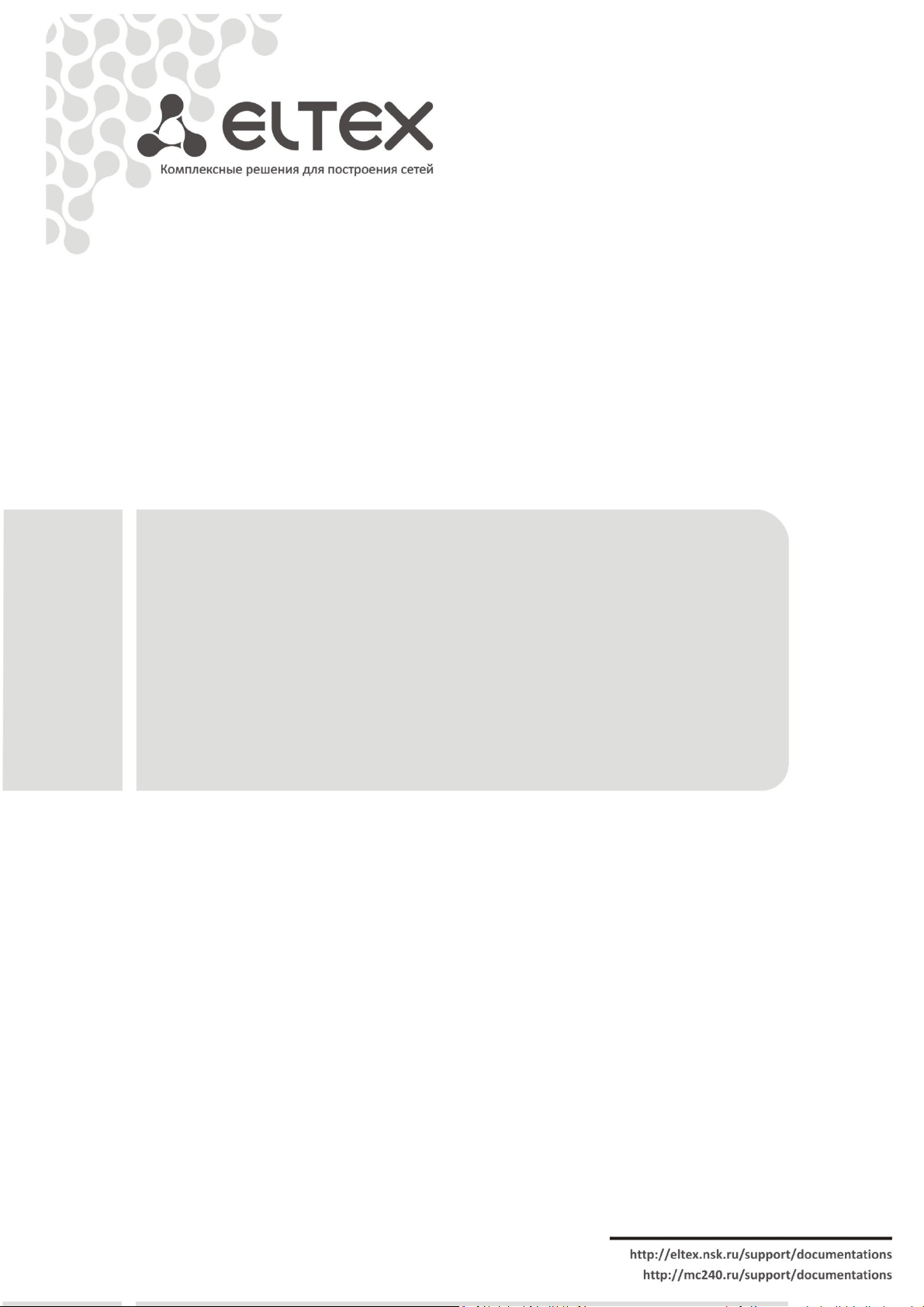
NTP-RG-1402 rev.C
Руководство пользователя, версия 1.0 (5.08.2013)
______________________________________
Абонентские оптические терминалы
IP-адрес: 192.168.1.1
имя пользователя: user
пароль: user
Page 2

____________________________________________________________________________________
Версия
документа
Актуальность
для ПО
Дата выпуска
Содержание изменений
Версия 1.0
2.8.5656
5.08.2013
Первая публикация
Примечания содержат важную информацию, советы или рекомендации по использованию и
настройке устройства.
Предупреждения информируют пользователя о ситуациях, которые могут нанести вред
устройству или человеку, привести к некорректной работе устройства или потере данных.
ПРИМЕЧАНИЯ И ПРЕДУПРЕЖДЕНИЯ
____________________________________________________________________________________
2 Абонентские оптические терминалы серии NTP-RG rev.C
Page 3
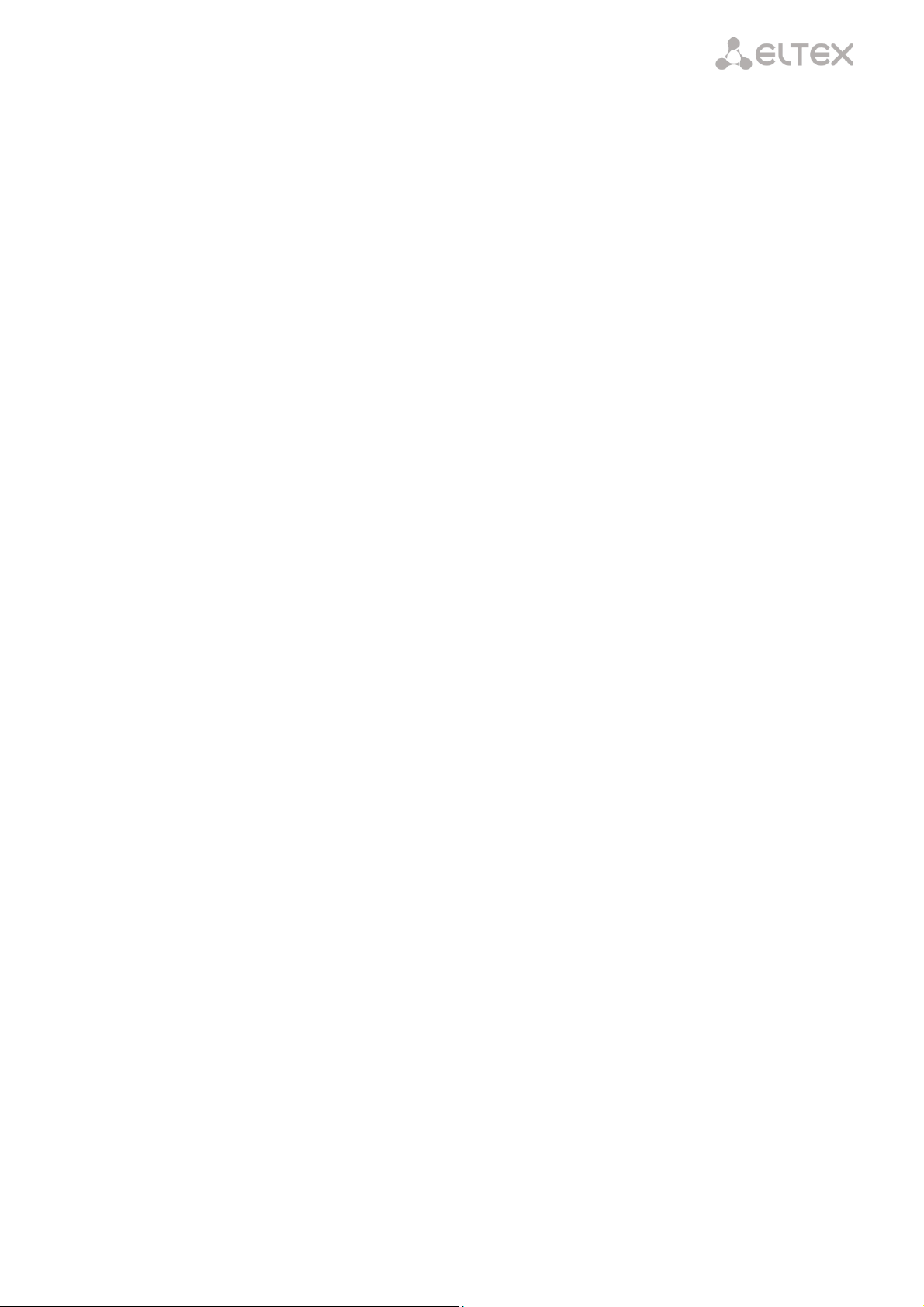
____________________________________________________________________________________
СОДЕРЖАНИЕ
1 ВВЕДЕНИЕ .............................................................................................................................................................. 5
2 ОПИСАНИЕ ИЗДЕЛИЯ ............................................................................................................................................ 6
2.1 Назначение .................................................................................................................................................... 6
2.2 Варианты исполнения ................................................................................................................................... 6
2.3 Характеристика устройства ........................................................................................................................... 7
2.4 Основные технические параметры .............................................................................................................. 9
2.5 Конструктивное исполнение ...................................................................................................................... 11
2.6 Световая индикация .................................................................................................................................... 13
2.6.1 Индикация интерфейсов LAN .................................................................................................................. 13
2.7 Перезагрузка/сброс к заводским настройкам .......................................................................................... 14
2.8 Комплект поставки ...................................................................................................................................... 14
3 АРХИТЕКТУРА NTP-RG-1402 REV.C...................................................................................................................... 15
4 НАСТРОЙКА NTP-RG-1402 REV.C ЧЕРЕЗ WEB-ИНТЕРФЕЙС. ДОСТУП ПОЛЬЗОВАТЕЛЯ................................... 18
4.1 Меню Device Info . Информация об устройстве ........................................................................................ 19
4.1.1 Подменю Summary. Общая информация об устройстве ...................................................................... 19
4.1.2 Подменю WAN. Информация о состоянии сервисов ........................................................................... 19
В данном меню производится мониторинг состояния сетевых сервисов. .................................................. 19
Для просмотра доступна следующая информация о сервисах:.................................................................... 19
4.1.3 Подменю SIP. Мониторинг состояния телефонных портов ................................................................ 20
4.1.4 Подменю LAN. Мониторинг состояния портов LAN. Мониторинг статуса Wi-Fi интерфейса ............ 20
4.1.5 Подменю Authenticated Wireless Station. Подключенные беспроводные устройства ...................... 21
4.1.6 Подменю ARP. Просмотр кэша протокола ARP ...................................................................................... 21
4.1.7 Подменю DHCP. Активные аренды DHCP ............................................................................................... 21
В таблице DHCP можно посмотреть список активных аренд DHCP сервера и срок их истечения............. 21
4.1.8 Подменю Route. Просмотр таблицы маршрутизации .......................................................................... 22
4.1.9 Подменю Statistics. Информация о прохождении трафика на портах устройства ............................. 22
4.2 Меню «PPP settings». Настройки PPP ......................................................................................................... 23
4.3 Меню SIP Settings. Настройки SIP ............................................................................................................... 24
4.4 Меню VoIP.SIP Advanced Setting. Дополнительные настройки SIP ......................................................... 25
4.5 Меню Wi-Fi. Настройка беспроводной сети ............................................................................................. 26
4.5.1 Подменю Basic. Общая информация ...................................................................................................... 26
4.5.2 Подменю Security. Настройка параметров безопасности .................................................................... 27
4.5.3 Подменю MAC Filter. Настройки фильтрации MAC-адресов ................................................................ 31
4.5.4 Подменю Wireless Bridge. Настройки беспроводного соединения в режиме моста ......................... 32
4.5.4.1 Подменю Advanced. Расширенные настройки ................................................................................... 33
4.6 Меню LAN. Настройки локальной сети ...................................................................................................... 35
4.6.1 Подменю General Settings. Настройка основных параметров ............................................................. 35
4.6.2 Подменю VLAN Settings. Настройка параметров VLAN ......................................................................... 36
4.7 Меню Port Mapping ..................................................................................................................................... 36
4.8 Меню NAT. Настройки NAT ......................................................................................................................... 37
4.8.1 Подменю Virtual Servers. Настройки виртуальных серверов ............................................................... 37
4.8.2 Подменю Port Triggering. Настройки запуска портов ............................................................................ 38
4.8.3 Подменю DMZ Host. Настройки демилитаризованной зоны ............................................................... 40
4.9 Меню Storage Device Info ............................................................................................................................ 40
4.10 Меню UPnP ................................................................................................................................................. 41
4.11 Меню «Dynamic DNS». Настройка динамической системы доменных имен ...................................... 41
4.12 Меню Security. Настройки безопасности ................................................................................................ 43
4.12.1 Подменю IP Filtering. Настройки фильтрации адресов ....................................................................... 43
Настройки фильтрации исходящего трафика (Outgoing): .............................................................................. 43
Настройки фильтрации входящего трафика (Incoming): ................................................................................ 44
4.12.2 Подменю MAC Filtering. Настройки фильтрации по MAC-адресам ................................................... 46
4.13 Меню Parental control. «Родительский контроль» – настройки ограничения ..................................... 46
____________________________________________________________________________________
Абонентские оптические терминалы серии NTP-RG rev.B 3
Page 4
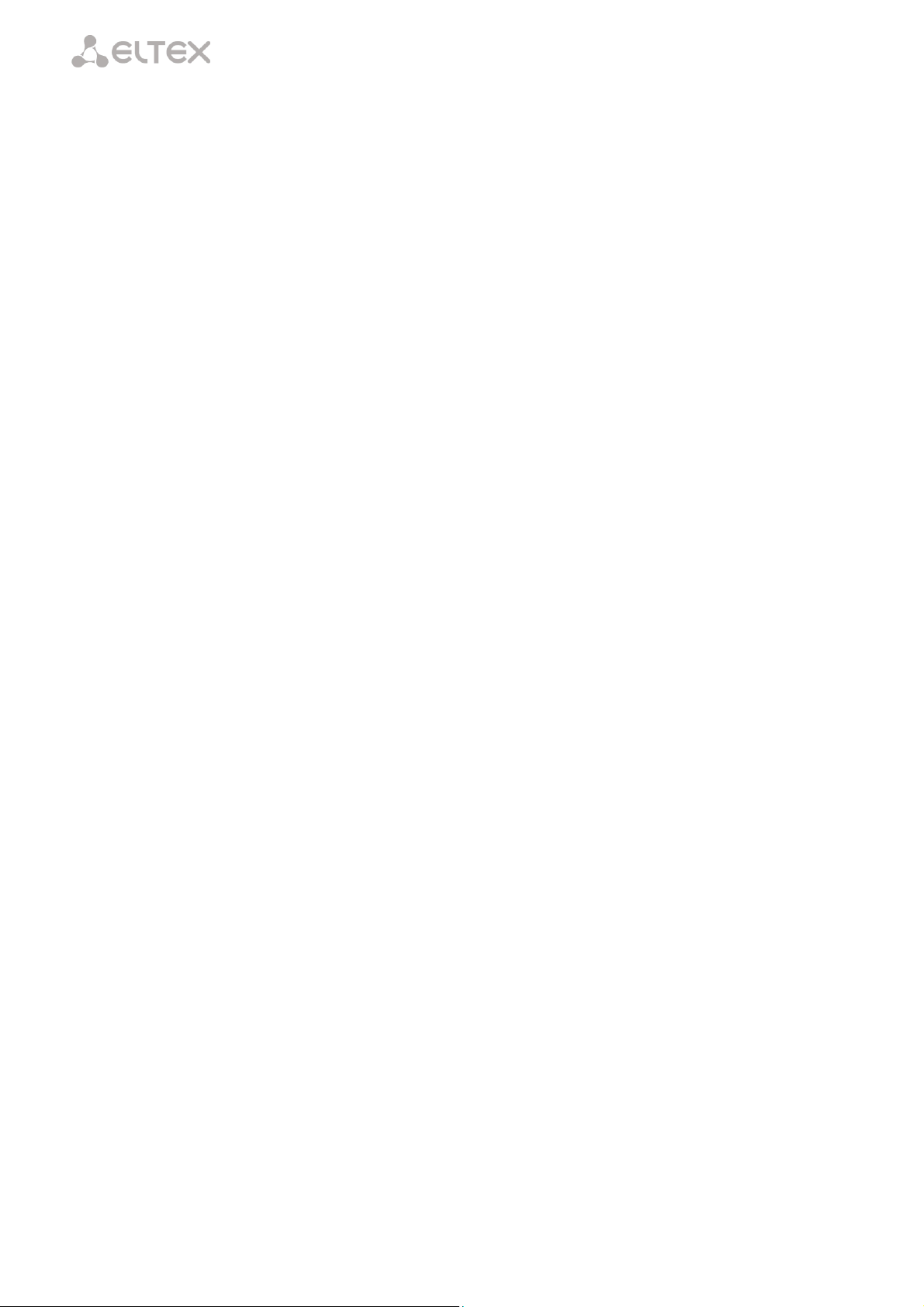
____________________________________________________________________________________
4.13.1 Подменю Time Restriction. Настройки ограничения продолжительности сеансов ......................... 47
4.13.2 Подменю Url Filter. Настройки ограничения доступа в интернет ...................................................... 48
4.14 Меню Management . Управление устройством ...................................................................................... 48
4.14.1 Подменю Restore Default. Возврат к настройкам по умолчанию ...................................................... 48
4.14.2 Подменю System Log. Просмотр и настройка системного журнала .................................................. 48
4.14.3 Подменю Internet Time. Настройки системного времени .................................................................. 50
4.14.4 Подменю Update Software. Обновление ПО ........................................................................................ 50
4.14.5 Подменю Reboot. Перезагрузка устройства ........................................................................................ 51
ПРИЛОЖЕНИЕ А ВОЗМОЖНЫЕ ПРОБЛЕМЫ И ВАРИАТЫ ИХ РЕШЕНИЯ ........................................................ 52
ПРИЛОЖЕНИЕ Б. ИСПОЛЬЗОВАНИЕ ДОПОЛНИТЕЛЬНЫХ УСЛУГ ................................................................... 53
1. Уведомление о поступлении нового вызова – Call Waiting ................................................................ 53
2. Передача вызова – Calltransfer ............................................................................................................. 53
3. Конференция – Сonference .................................................................................................................... 53
4. Message Waiting Indication (MWI) - индикация о наличии голосовых сообщений в почтовом ящике
.................................................................................................................................................................. 54
СВИДЕТЕЛЬСТВО О ПРИЕМКЕ И ГАРАНТИИ ИЗГОТОВИТЕЛЯ ............................................................................. 55
____________________________________________________________________________________
4 Абонентские оптические терминалы серии NTP-RG rev.C
Page 5

____________________________________________________________________________________
1 ВВЕДЕНИЕ
Сеть GPON относится к одной из разновидностей пассивных оптических сетей PON. Это одно из самых
современных и эффективных решений задач «последней мили», позволяющее существенно экономить на
кабельной инфраструктуре и обеспечивающее скорость передачи информации до 2.5 Gbps в направлении
downlink и 1.25 Gbps в направлении uplink. Использование в сетях доступа решений на базе технологии
GPON дает возможность предоставлять конечному пользователю доступ к новым услугам на базе
протокола IP совместно с традиционными сервисами.
Основным преимуществом GPON является использование одного станционного терминала (OLT) для
нескольких абонентских устройств (ONT). OLT является конвертором интерфейсов Gigabit Ethernet и GPON,
служащим для связи сети PON с сетями передачи данных более высокого уровня. ONT предназначено для
подключения к услугам широкополосного доступа оконечного оборудования клиентов. Может
применяться в жилых комплексах и бизнес-центрах.
ONT серии NTP-RG-1402 rev.C обеспечивают подключение аналоговых телефонных аппаратов к сетям
пакетной передачи данных.
В настоящем руководстве по эксплуатации изложены назначение, основные технические
характеристики, правила конфигурирования, мониторинга и смены программного обеспечения
оптических терминалов серии NTP-RG rev.C.
____________________________________________________________________________________
Абонентские оптические терминалы серии NTP-RG rev.B 5
Page 6
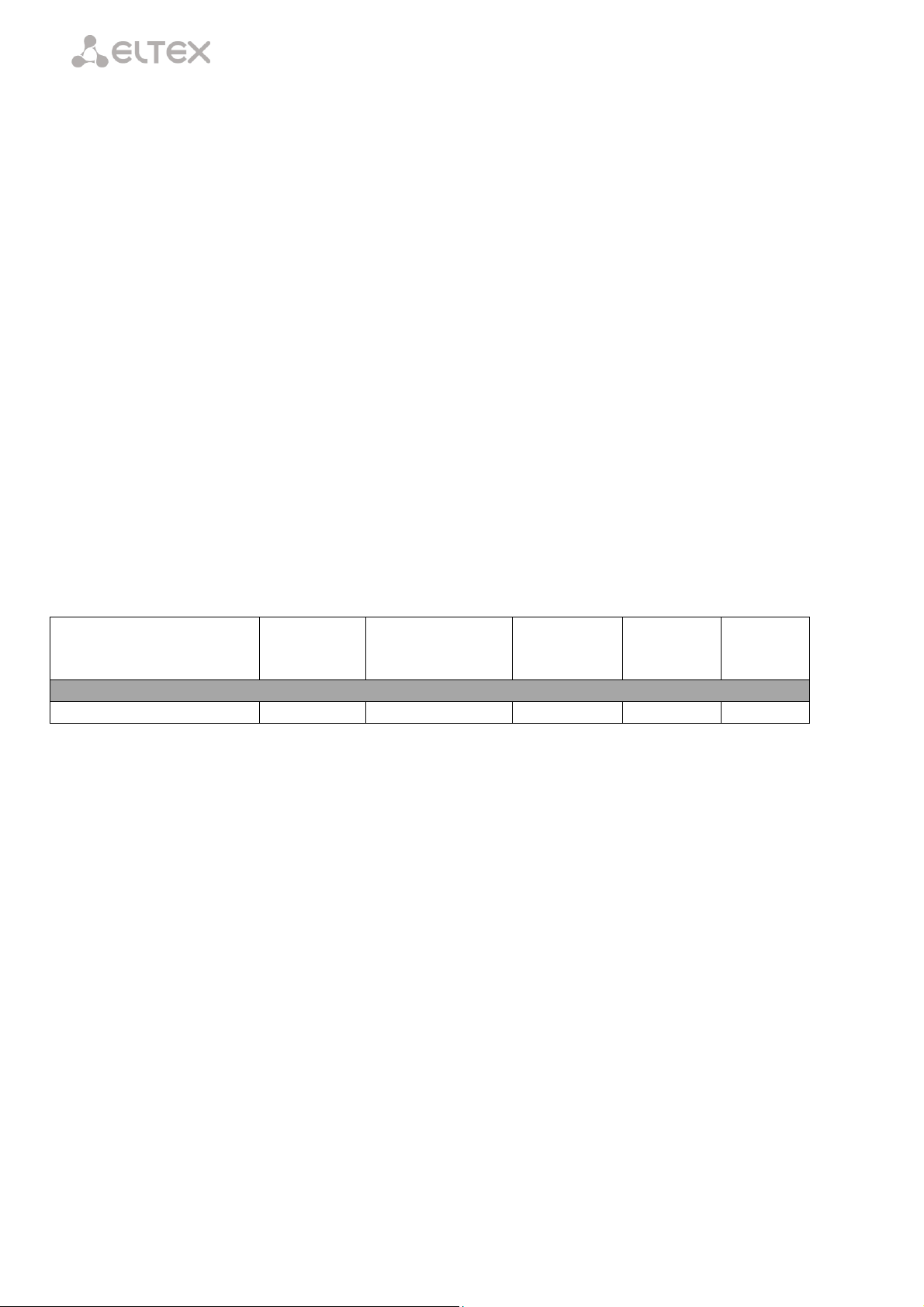
____________________________________________________________________________________
Наименование модели
Интерфейс
WAN
Количество/тип
портов
интерфейса LAN
Количество
портов FXS
Наличие
Triplexer
Наличие
Wi-Fi
NTP-RG-1402G-W rev.C
SFF
4 Gigabit
2 - +
2 ОПИСАНИЕ ИЗДЕЛИЯ
2.1 Назначение
Устройства серии NTP-RG rev.C GPON ONT (Gigabit Passive Optical Network) обеспечивают с одной
стороны соединение по оптическому каналу с устройством GPON класса OLT (оптическое терминальное
оборудование), а с другой – соединение до 10/100/1000Мбит/с с конечным оборудованием
пользователя.
Главным преимуществом технологии GPON является оптимальное использование полосы
пропускания. Эта технология является следующим шагом для обеспечения новых высокоскоростных
интернет-приложений дома и в офисе. Разработанные для развертывания сети внутри дома или здания,
данные устройства ONТ обеспечивают надежное соединение с высокой пропускной способностью на
дальние расстояния для пользователей, живущих и работающих в удаленных многоквартирных зданиях и
бизнес-центрах.
Благодаря встроенному маршрутизатору, устройства обеспечивают возможность подключения
оборудования локальной сети к сети широкополосного доступа. К каждому устройству серии NTP-RG
можно подключить до четырех компьютеров, доступ в интернет для которых возможен с помощью
встроенных функций роутинга.
2.2 Варианты исполнения
NTP-RG rev.C существует только в одном варианте исполнения. Набор интерфейсов модели
представлен в Таблице 1.
Таблица 1 – Наличие интерфейсов
Устройство имеет встроенный адаптер Wi-Fi с возможностью подключения до двух внешних антенн.
Встроенный адаптер Wi-Fi поддерживает стандарты 802.11n, 802.11b, 802.11g, что позволяет
предоставлять услуги передачи данных беспроводной сети с более высоким качеством сервиса по
сравнению с устройствами, поддерживающими стандарты 802.1b/g.
____________________________________________________________________________________
6 Абонентские оптические терминалы серии NTP-RG rev.C
Page 7
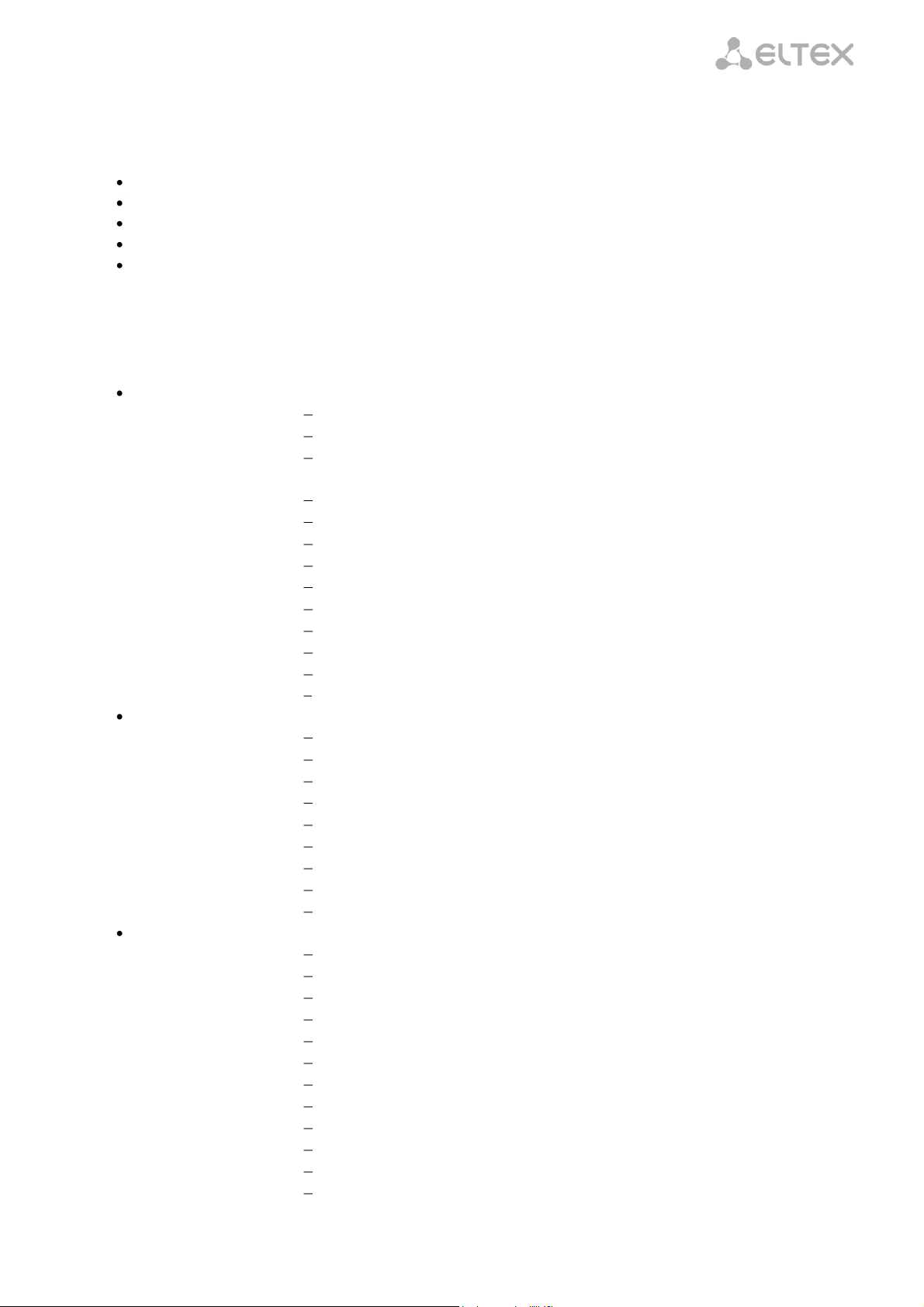
____________________________________________________________________________________
2.3 Характеристика устройства
Устройство имеет следующие интерфейсы:
2 порта RJ-11 для подключения аналоговых телефонных аппаратов;
1 порт PON SC/APC для подключения к сети оператора;
4 порта Ethernet RJ-45 LAN для подключения оконечного оборудования: 10/100/1000BASE-T;
Приемопередатчик Wi-Fi 802.11n, 802.11b, 802.11g;
2 порта USB2.0 - для подключения внешних накопителей USB или HDD.
Питание терминала осуществляется через внешний адаптер 12 В постоянного тока от сети 220 В.
Устройство поддерживает следующие функции:
сетевые функции:
работа в режиме «моста» или «маршрутизатора»;
поддержка PPPoE (PAP, CHAP, MSCHAP авторизация);
поддержка статического адреса и DHCP (DHCP-клиент на стороне
WAN, DHCP-сервер на стороне LAN);
поддержка UPNP;
поддержка IPSec;
поддержка NAT;
поддержка Firewall;
поддержка NTP;
поддержка механизмов качества обслуживания QoS;
поддержка IGMP-snooping;
поддержка IGMP-proxy;
поддержка функции Parental Control;
поддержка функции Storage service.
IP-телефония:
поддержка протокола SIP;
ToS для пакетов RTP;
ToS для пакетов SIP;
эхо компенсация (рекомендации G.164, G.165);
детектор тишины (VAD);
генератор комфортного шума;
обнаружение и генерирование сигналов DTMF;
передача DTMF (INBAND, RFC2833, SIP INFO);
передача факса: upspeed/pass-through. G.711, T.38;
функции ДВО:
удержание вызова – Call Hold;
передача вызова – Call Transfer;
уведомление о поступлении нового вызова – Call Waiting;
безусловная переадресация - Forward unconditionally;
переадресация по неответу - Forward on "no answer";
переадресация по занятости – Forward on “busy”;
определитель номера Caller ID по ETSI FSK;
запрет выдачи Caller ID (анонимный звонок) - Anonymous calling;
теплая линия - Warmline;
гибкий план нумерации;
индикация о наличии сообщений на голосовой почте - MWI;
блокировка анонимных звонков - Anonymous call blocking;
____________________________________________________________________________________
Абонентские оптические терминалы серии NTP-RG rev.B 7
Page 8
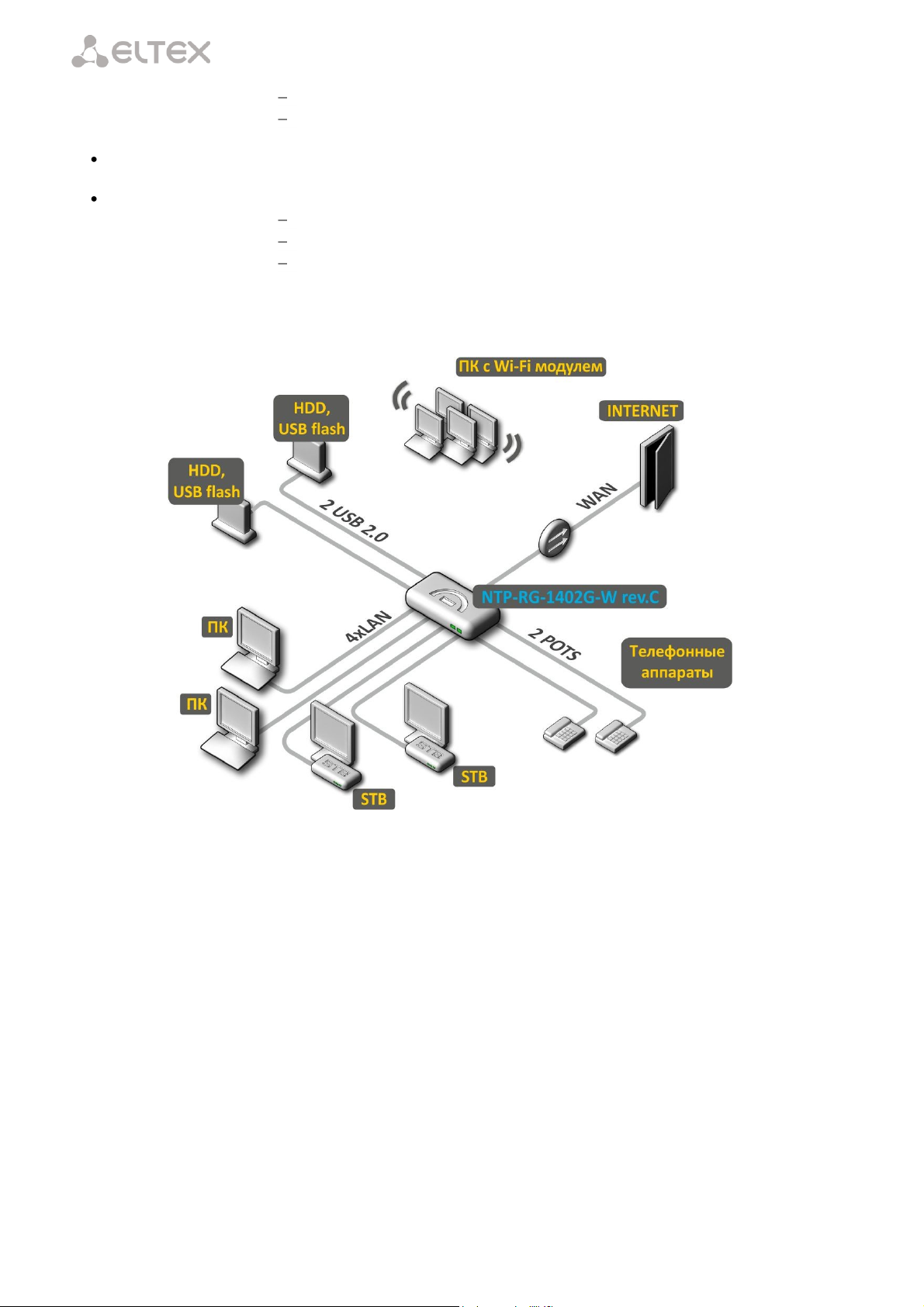
____________________________________________________________________________________
запрет на исходящие вызовы - Call Barring;
"не беспокоить" – DND.
обновление ПО через Web-интерфейс, TR-069;
удаленный мониторинг, конфигурирование и настройка:
TR-069;
Web-интерфейс;
Telnet.
На рисунке 1 приведена схема применения оборудования NTP–RG-1402 rev.C на примере NTP-RG-
1402GC-W rev.C.
Рисунок 1 – Схема применения NTP-RG-1402G-W rev.C
____________________________________________________________________________________
8 Абонентские оптические терминалы серии NTP-RG rev.C
Page 9
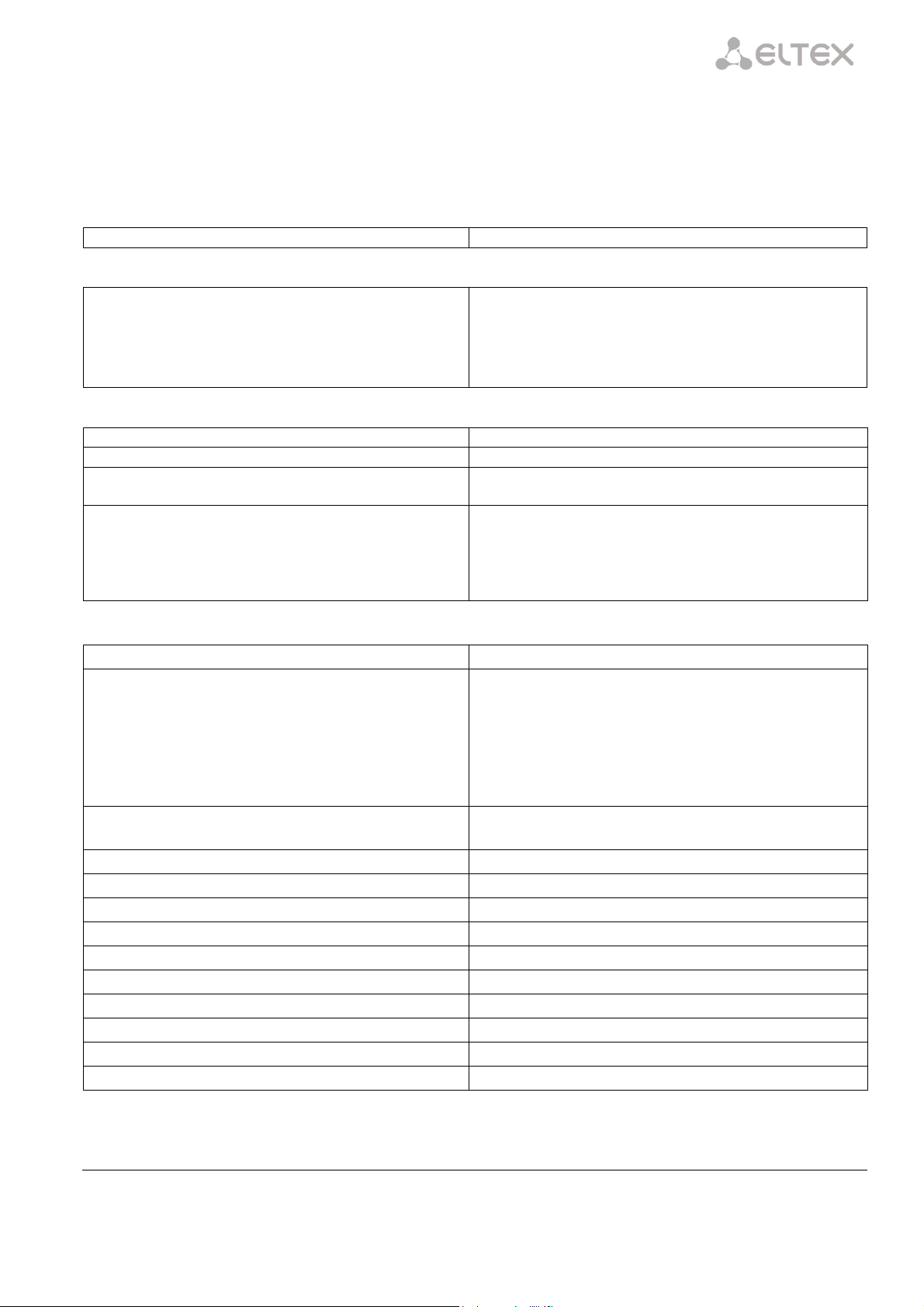
____________________________________________________________________________________
Поддерживаемые протоколы
SIP
Кодеки
G.729, annex A
G.711(A/µ)
G.723.1 (5,3 Kbps)
Передача факса: G.711, T.38
Количество интерфейсов
4
Электрический разъем
RJ-45
Скорость передачи, Мбит/с
Автоопределение, 10/100/1000 Мбит/с,
дуплекс/ полудуплекс
Поддержка стандартов
IEEE 802.3i 10BASE-T Ethernet
IEEE 802.3u 100BASE-TX Fast Ethernet
IEEE 802.3ab 1000BASE-T Gigabit Ethernet
IEEE 802.3x Flow Control
IEEE 802.3 NWay auto-negotiation
Параметры интерфейса PON
Количество интерфейсов PON
1
Поддержка стандартов
ITU-T G.984.x Gigabit-capable passive optical networks
(GPON)
ITU-T G.988 ONU management and control interface (OMCI)
specification
IEEE 802.1Q Tagged VLAN
IEEE 802.1p Priority Queues
IEEE 802.1D Spanning Tree Protocol
Тип разъема
SC/APC
cоответствует ITU#T G.984.2
Среда передачи
оптоволоконный кабель SMF - 9/125, G.652
Коэффициент разветвления
до 1:64
Максимальная дальность действия
до 10 км
Передатчик:
1310Нм
Скорость соединения upstream
1244Mb/s
Мощность передатчика
-2..+3 dBm
Ширина спектра опт. излучения (RMS)
3 nm
Приемник
1490Нм
Скорость соединения downstream
2488Mb/s
Чувствительность приемника
от -3 до -23 dBm
2.4 Основные технические параметры
Основные технические параметры терминала приведены в таблице 2:
Таблица 2 – Основные технические параметры
Протоколы VoIP
Аудиокодеки
Параметры интерфейсов Ethernet LAN
____________________________________________________________________________________
Абонентские оптические терминалы серии NTP-RG rev.B 9
Page 10

____________________________________________________________________________________
Параметры аналоговых абонентских портов
количество портов
2
сопротивление шлейфа
до 2 кОм
прием набора
импульсный/частотный (DTMF)
выдача Caller ID
есть
Параметры беспроводного интерфейса Wi-Fi
Стандарт
IEEE 802.11b/g/n
Частотный диапазон
2.400 ~ 2.497 ГГц
Модуляция
PSK/CCK, DQPSK, DBPSK, OFDM
Скорость передачи данных, Мбит/с
802.11b: 11, 5.5, 2, 1
802.11g: 54, 48, 36, 24, 18,12, 9, 6
802.11n 20MHz BW: 130, 117, 104, 78, 52, 39, 26, 13
802.11n 40MHz BW: 270, 243, 216, 162, 108, 81, 54, 27
Максимальная выходная мощность передатчика
802.11b: 17dBm +/-1.5dBm
802.11g: 15dBm +/-1.5dBm
802.11n: 14.75dBm +/-1.5dBm
МАС-протокол
CSMA/CA модель ACK 32 MAC
Безопасность
64/128-битное WEP-шифрование данных;
WPA, WPA2
802.1x
AES &TKIP
Поддержка операционной системы
Windows XP 32/64, Windows Vista 32/64, Windows 7
32/64, Linux, VxWorks
Количество антенн
2 антенны
Коэффициентом усиления антенны
3 dBi
Рабочий диапазон температур
от 0 до +70°С
Управление
Локальное управление
web-интерфейс
Удаленное управление
по протоколу Telnet, TR-069, OAM
Ограничение доступа
по паролю
Общие параметры
Питание
адаптер питания 12V DC /220 AC
Потребляемая мощность
не более 24 Вт
Рабочий диапазон температур
от +5 до +40°С
Относительная влажность
до 80%
Габариты
218x120x49 мм
Масса устройства
0,3 кг
____________________________________________________________________________________
10 Абонентские оптические терминалы серии NTP-RG rev.C
Page 11

____________________________________________________________________________________
№
Элемент задней панели
Описание
1
On/Off
кнопка питания
2
12V
разъем подключения адаптера питания
3
PON
разъем SC (розетка) PON оптического интерфейса GPON
4
USB
2 разъема для подключения внешних накопителей и других
USB-устройств
5
Phone 1, Phone 1
2 разъема RJ-11 для подключения аналоговых телефонных
аппаратов
6
LAN 10/100/1000 1..4
4 разъема RJ-45 для подключения сетевых устройств
2.5 Конструктивное исполнение
Абонентский терминал NTP-RG-1402G-W rev.C выполнен в виде настольного изделия в пластиковом
корпусе.
Внешний вид задней панели устройства NTP-RG-1402G-W rev.C приведен на Рисунке 3.
Рисунок 3 – Внешний вид задней панели NTP-RG-1402G-W rev.C
На задней панели устройства расположены следующие разъемы и органы управления, Таблица 4.
Таблица 3 – Описание разъемов, и органов управления задней панели
____________________________________________________________________________________
Абонентские оптические терминалы серии NTP-RG rev.B 11
Page 12
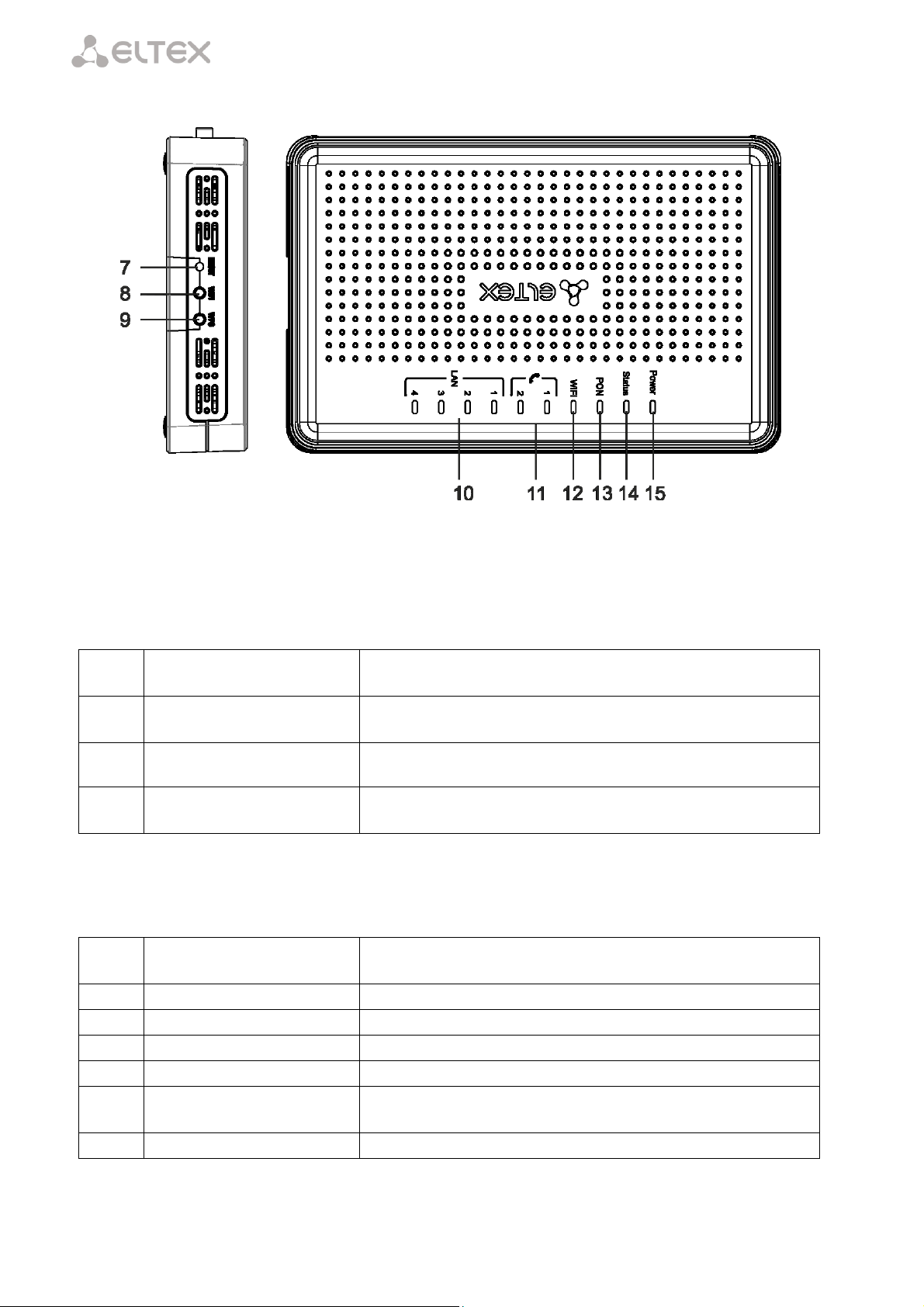
____________________________________________________________________________________
№
Элемент передней
панели
Описание
7
Reset
функциональная кнопка для перезагрузки устройства и
сброса к заводским настройкам
8
Wi-Fi
кнопка включения/выключения Wi-Fi
9
WPS
кнопка для автоматического защищенного подключения к
сети Wi-Fi на устройстве
№
Элемент передней
панели
Описание
10
LAN 1..4
индикаторы работы Ethernet-портов
11
Phone 1..2
индикатор активности портов FXS
12
Wi-Fi
индикатор активности Wi-Fi
13
PON
индикатор работы оптического интерфейса
14
Status
индикатор сигнализации прохождения авторизации
устройства
15
Power
индикатор питания и статуса работы
Внешний вид боковой и верхней панелей устройства NTP-RG-1402G-W rev.C приведен на Рисунке 4.
Рисунок 4 – Внешний верхней и боковой панели NTP-RG-1402G-W rev.C
На боковой панели устройства расположены следующие кнопки, таблица 4.
Таблица 4 – Описание кнопок боковой панели
На верхней панели устройства расположены следующие световые индикаторы, таблица 5.
Таблица 5 – Описание индикаторов верхней панели
____________________________________________________________________________________
12 Абонентские оптические терминалы серии NTP-RG rev.C
Page 13

____________________________________________________________________________________
Индикатор
Состояние индикатора
Состояние устройства
Индикаторы LAN 10/100/1000
LAN 1..4
зеленый
установлено соединение 10/100 Мбит/с
оранжевый
установлено соединение 1000 Мбит/с
мигает
процесс пакетной передачи данных
Phone 1..2
горит
телефонная трубка снята
мигает
порт не зарегистрирован или не пройдена
авторизация на SIP-сервере
медленно мигает
прием сигнала вызова
Wi-Fi
зеленый
сеть Wi-Fi активна
мигает
процесс передачи данных по Wi-Fi
не горит
сеть Wi-Fi не активна
PON
не горит
процесс загрузки устройства
зеленый
установлено соединение между станционным
оптическим терминалом и устройством
красный
нет сигнала от станционного оптического
терминала
Status
не горит
установлен режим работы static или bridge для
интерфейса wan, PPP-клиент не запущен
зеленый
устройство успешно прошло авторизацию на
станционном терминале (поднята РРР сессия на
интерфейсе WAN)
оранжевый
устройство не прошло авторизацию (РРР сессия не
поднята на интерфейсе WAN)
Power
не горит
Устройство отключено от сети питания или
неисправно
зеленый
текущая конфигурация устройства отличается от
конфигурации по умолчанию
оранжевый
установлена конфигурация по умолчанию
красный
Устройство находится в процессе загрузки
Режимы работы
Желтый индикатор
Зеленый индикатор
Порт работает в режиме 1000Base-T,
нет передачи данных
горит постоянно
горит постоянно
Порт работает в режиме 1000Base-T,
есть передача данных
горит постоянно
мигает
Порт работает в режиме 10/100BaseTX, нет передачи данных
не горит
горит постоянно
Порт работает в режиме 10/100BaseTX, есть передача данных
не горит
мигает
2.6 Световая индикация
Текущее состояние устройства отображается при помощи индикаторов LAN 1..4, Phone 1..2, Wi-Fi,
PON, Status, Power, расположенных на передней панели.
Перечень состояний индикаторов приведен в таблице 5.
Таблица 5 – Световая индикация устройства
2.6.1 Индикация интерфейсов LAN
Режимы работы, отображаемые индикаторами на портах LAN на задней панели устройства,
приведены в Таблице 6.
Таблица 6 – Световая индикация интерфейсов LAN
____________________________________________________________________________________
Абонентские оптические терминалы серии NTP-RG rev.B 13
Page 14
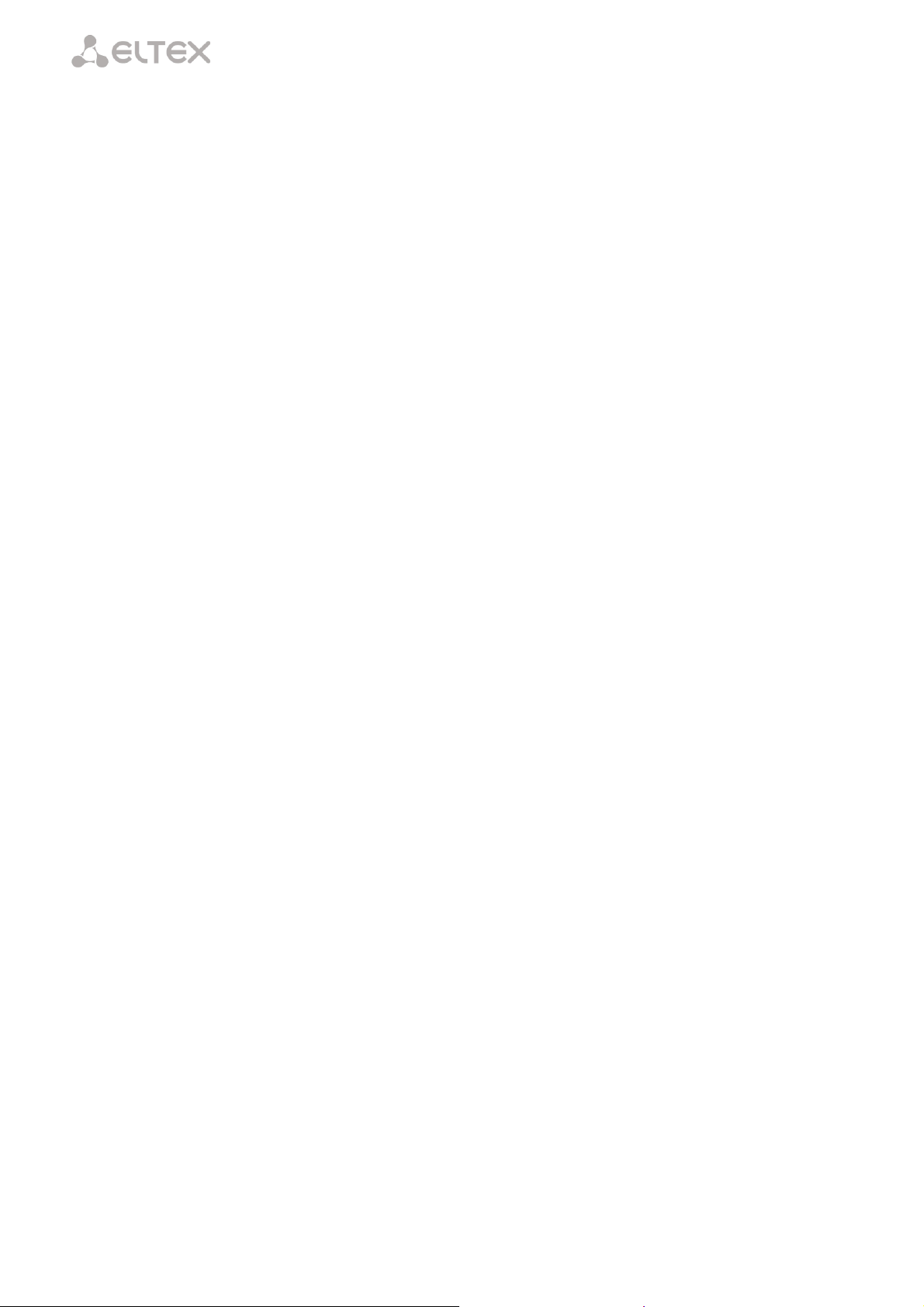
____________________________________________________________________________________
2.7 Перезагрузка/сброс к заводским настройкам
Для перезагрузки устройства нужно однократно нажать кнопку «F» на задней панели изделия.
Для загрузки устройства с заводскими настройками необходимо нажать и удерживать кнопку «F» 7-10
секунд, пока индикатор POWER не загорится красным светом. При заводских установках IP адрес: LAN -
192.168.1.1, маска подсети – 255.255.255.0. Доступ возможен с портов LAN 1 и LAN 2.
2.8 Комплект поставки
В базовый комплект поставки устройства NTP-RG-1402G-W rev.C входят:
— абонентский оптический терминал NTP-RG-1402G-W rev.C;
— адаптер питания 220/12;
— руководство по эксплуатации.
____________________________________________________________________________________
14 Абонентские оптические терминалы серии NTP-RG rev.C
Page 15

____________________________________________________________________________________
3 АРХИТЕКТУРА NTP-RG-1402 REV.C
Рисунок 5 – Архитектура устройства с заводской конфигурацией
Основные элементы устройства
– процессор (PON-чип) – является конвертором интерфейсов Ethernet и GPON;
– Wi-Fi модуль – предназначен для организации беспроводного интерфейса на устройстве.
При заводской (начальной) конфигурации в устройстве присутствуют следующие логические блоки
(рисунок 5):
br0;
VOICE (блок IP телефонии);
eth0…3;
FXS0…1;
wl0.
Блок br0 предназначен для объединения портов LAN в одну группу.
Блоки eth0..3 физически являются Ethernet-портами с разъемом RJ-45 для подключения ПК, STB или
других сетевых устройств. Логически включены в блок br0.
Блоки FXS0..1 физически являются портами с разъемом RJ-11 для подключения аналоговых
телефонных аппаратов. Логически включены в блок VOICE. Управление блоком VOICE может
осуществляться через WEB-интерфейс, а также удаленно с помощью сервера ACS по протоколу TR-069. В
данном блоке задаются параметры сервиса VoIP (адрес SIP сервера, номера телефонных аппаратов,
услуги ДВО и т.д).
Блок wl0 является интерфейсом для подключения Wi-Fi-модуля.
При подключении к устройству ОВ (установлении успешного соединения со станционным
оптическим устройством OLT) дополнительно создаются блоки gpondef, gpon4, veip4, veip4.1 (ACS) при
помощи протокола OMCI (ONT Management and Control Interface).
____________________________________________________________________________________
Абонентские оптические терминалы серии NTP-RG rev.B 15
Page 16

____________________________________________________________________________________
Блок ACS может работать в 2-х режимах: IPoE Static (задание статического адреса для интерфейса
veip4.1) и IPoE DHCP (получение адреса автоматически по протоколу DHCP). Блок используется для
удаленного управления устройством с помощью сервера ACS (Auto Configuration Server – сервер
автоконфигурации абонентских устройств). При помощи данного блока организуется взаимодействие с
абонентским оборудованием, осуществляется обработка запросов от устройств NTP и подключаются
сервисы.
На рисунке 6 представлена архитектура устройства, сконфигурированного для предоставления услуг
Triple Play.
Рисунок 6 –Архитектура устройства, сконфигурированного для предоставления услуг Triple Play
Блоки gpon i (где i=0..5) представляют собой логическое окончание gem-портов, по которым
передается трафик различных услуг. Весь unicast-трафик, проходящий через блоки gpon i (gpon0 –
gpon5) передается на соответствующие veip-интерфейсы.
Блок BC/MC является логическим окончанием GEM-портов широковещательной (broadcast) и
групповой (multicast) передачи. Через него передается multicast/broadcast-трафик в нисходящем потоке
(downstream).
Veip-интерфейсы обеспечивают стык интерфейсов gpon (OMCI часть) и Linux-интерфейсов. Через
veip I интерфейсы (где i=0…5) передается тегированный трафик, полученный с соответствующих veip i.n-
интерфейсов.
Multicast/broadcast-трафик, полученный с блока MC/BC, попадает на все veip-интерфейсы.
Блоки veip i.n являются WAN-интерфейсами роутера устройства, каждый из которых служит для
предоставления определенного вида услуг. В приведенном примере:
– veip0.1 служит для предоставления услуги Internet;
– veip1.1 – для предоставления услуги VoIP;
____________________________________________________________________________________
16 Абонентские оптические терминалы серии NTP-RG rev.C
Page 17

____________________________________________________________________________________
– veip2.1 – для управления multicast-трафиком;
– veip3.1 – для предоставления услуг VoD, IPTV на STB;
– veip4.1 предназначен для удаленного управления и мониторинга по протоколу TR-069;
– veip5.1 – для предоставления других услуг (например, VPN) на отдельном порту.
Любой из WAN-интерфейсов может работать в следующих режимах:
– PPPoE – запускается PPP client;
– IPoE DHCP – запускается DHCP client;
– IPoE Static – используется статический адрес;
– Bridging – работа в режиме моста.
Блоки eth0..3 являются LAN-интерфейсами (LAN1…4) для подключения клиентского оборудования.
Логическими блоками, которые объединяют интерфейсы LAN и WAN, являются br0..3. Br0
подключен к интерфейсу veip0.1, который работает в режиме PPPoE и к портам eth0, eth1, wl0. Блок br1
работает в режиме bridge + DHCP, что позволяет использовать адрес этого интерфейса для SIP клиента
(блок VOICE). Блоки br2 и br3 работают в режиме моста, который позволяет прозрачно пропускать трафик
на LAN порты маршрутизатора.
____________________________________________________________________________________
Абонентские оптические терминалы серии NTP-RG rev.B 17
Page 18

____________________________________________________________________________________
4 НАСТРОЙКА NTP-RG-1402 REV.C ЧЕРЕЗ WEB-ИНТЕРФЕЙС. ДОСТУП ПОЛЬЗОВАТЕЛЯ
Для того чтобы произвести конфигурирование устройства, необходимо подключиться к нему через
web browser (программу для просмотра гипертекстовых документов), например, Firefox,Google Chrome.
Для этого необходимо ввести в адресной строке браузера IP-адрес устройства (при заводских установках
адрес: - 192.168.1.1, маска подсети – 255.255.255.0).
После введения IP-адреса устройство запросит имя пользователя и пароль.
Имя пользователя user, пароль user.
Ниже представлен общий вид окна конфигурирования устройства. Слева расположено дерево
навигации по меню настроек объектов, справа – область редактирования параметров.
____________________________________________________________________________________
18 Абонентские оптические терминалы серии NTP-RG rev.C
Page 19
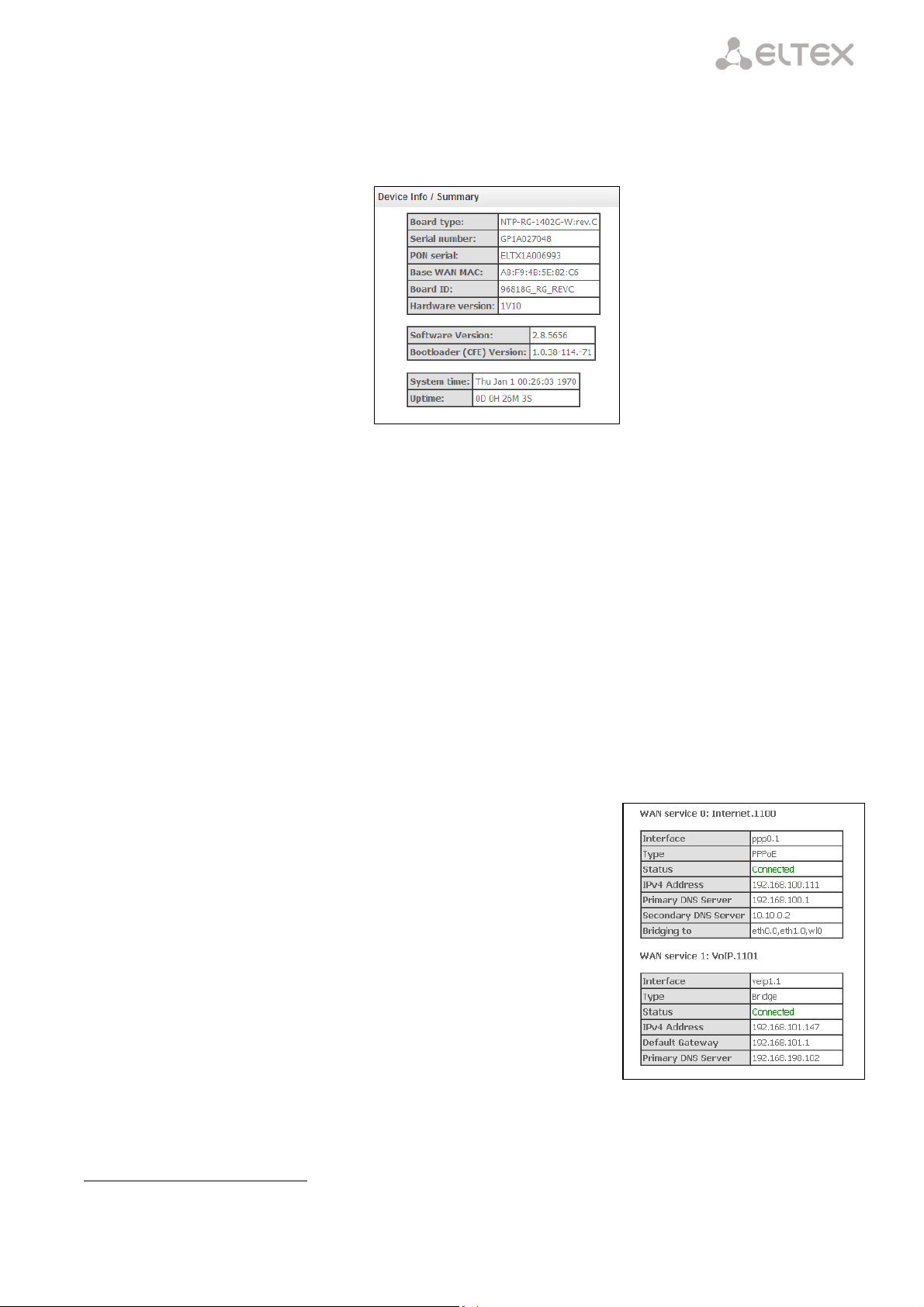
____________________________________________________________________________________
4.1 Меню Device Info . Информация об устройстве
4.1.1 Подменю Summary. Общая информация об устройстве
– Board type –модель устройства;
– Serial number – серийный номер устройства;
– PON serial – серийный номер устройства в сети PON;
– Base WAN MAC – WAN MAC-адрес устройства;
– Board ID – идентификатор платы;
– Hardware Version – версия аппаратного обеспечения;
– Software Version – версия ПО;
– Bootloader (CFE) Version – версия начального загрузчика;
– System time – текущее время на устройстве;
– Uptime– время работы устройства с момента последней перезагрузки.
4.1.2 Подменю WAN. Информация о состоянии сервисов
В данном меню производится мониторинг состояния сетевых сервисов.
Для просмотра доступна следующая информация о сервисах:
– Interface – имя интерфейса;
– Type – режим работы интерфейса;
– Status –статус соединения;
– IPv4 Address – адрес для доступа;
– Default Gateway – шлюз по умолчанию;
– Primary DNS Server1– адрес первичного DNS сервера,
используемого для работы;
– Secondary DNS ServerОшибка! Закладка не определена. –
адрес вторичного DNS сервера, используемого для работы;
– Bridging to – список связанных интерфейсов.
1
Только для сервиса INTERNET, VoIP
____________________________________________________________________________________
Абонентские оптические терминалы серии NTP-RG rev.B 19
Page 20
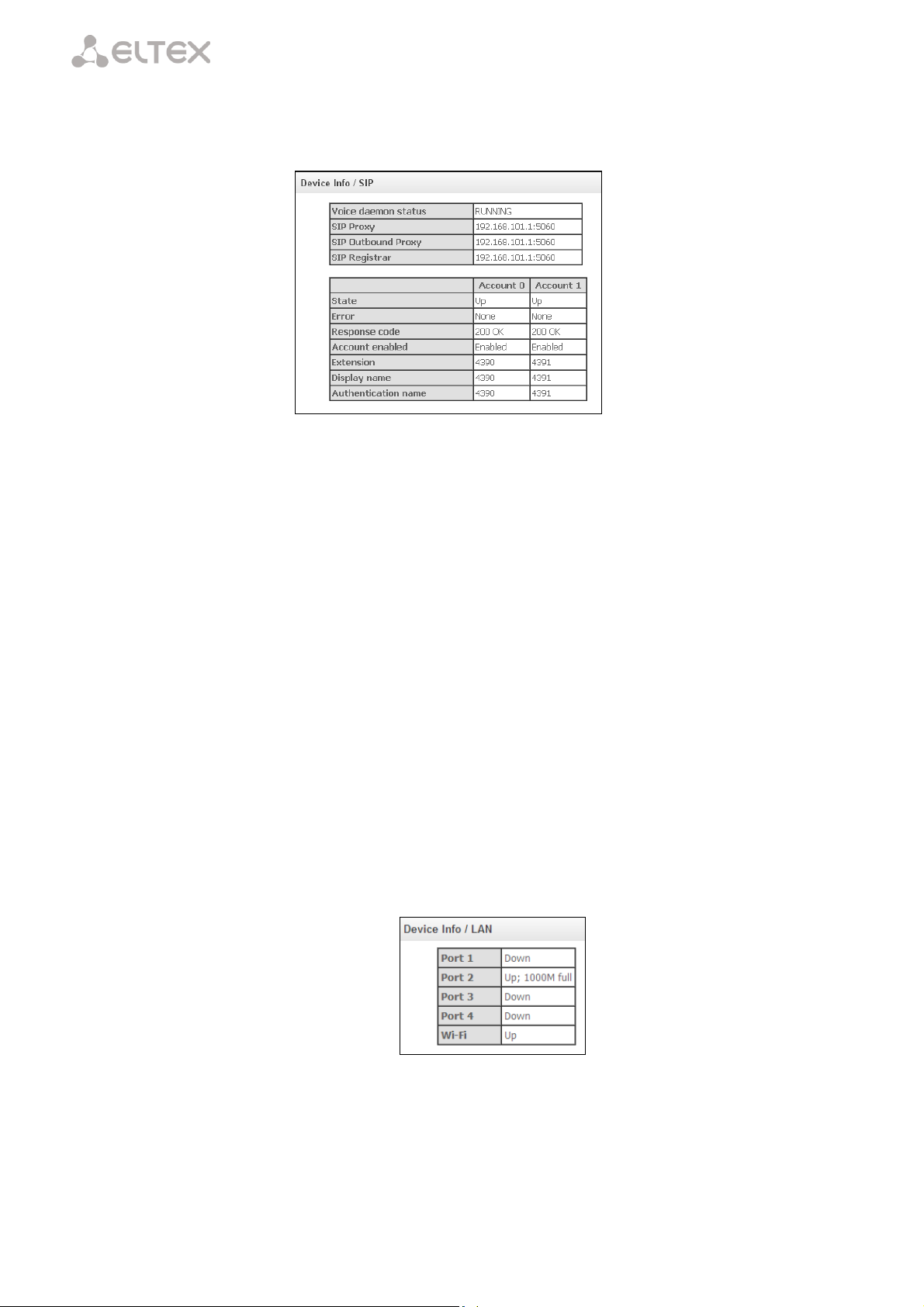
____________________________________________________________________________________
4.1.3 Подменю SIP. Мониторинг состояния телефонных портов
В данном меню доступен просмотр статуса FXS портов и параметры SIP-аккаунтов.
— Voice daemon status – состояние работы голосового демона;
— SIP Proxy – адрес и порт SIP Proxy;
— SIP Outbound Proxy – адрес и порт SIP proxy, через который будет осуществляться передача всех
запросов (запросы на SIP Proxy и SIP Registrar будут маршрутизироваться через этот сервер);
— SIP Registrar – адрес и порт SIP сервера;
— Account 0, Account 1 – номер аккаунта SIP;
— State – статус аутентификации;
— Error – ошибка, выдаваемая сервером SIP;
— Response code – код ответа сервера SIP;
— Account enabled – состояние порта FXS;
— Extension – номер телефона;
— Display name – отображаемое имя пользователя;
— Authentication name – имя пользователя для аутентификации.
4.1.4 Подменю LAN. Мониторинг состояния портов LAN. Мониторинг статуса Wi-Fi
интерфейса
В данном меню доступен просмотр статусов и характеристик проводных и беспроводных
интерфейсов LAN. Для проводных соединений указан статус, скорость соединения, режим работы
(дуплекс/полудуплекс).
____________________________________________________________________________________
20 Абонентские оптические терминалы серии NTP-RG rev.C
Page 21
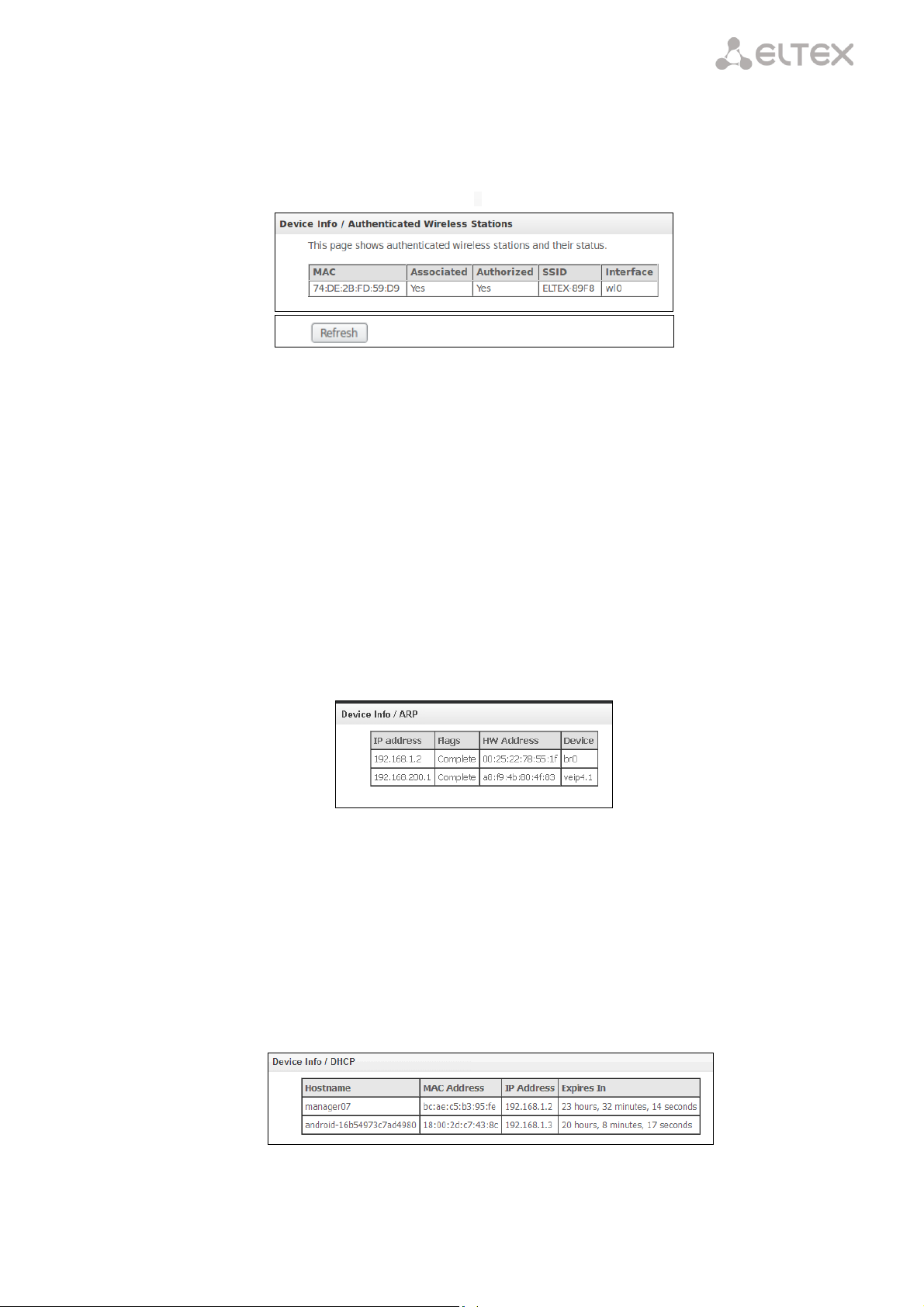
____________________________________________________________________________________
4.1.5 Подменю Authenticated Wireless Station. Подключенные беспроводные устройства
В данном меню доступен просмотр перечня аутентифицированных беспроводных устройств и их
статус.
Данные об устройствах выводятся в таблице, содержащей следующие параметры:
— MAC – МАС-адрес устройства;
— Associated – статус связи с SSID;
— Authorized – статус авторизации;
— SSID – идентификатор сети, с которой связан клиент;
— Interface – интерфейс доступа.
Для обновления данных необходимо нажать кнопку «Refresh».
4.1.6 Подменю ARP. Просмотр кэша протокола ARP
Эффективность функционирования ARP во многом зависит от ARP-кэша, который присутствует на
каждом хосте. В кэше содержатся Internet-адреса и соответствующие им аппаратные адреса. Время
жизни каждой записи в кэше 5 минут с момента создания записи.
— IP-address – IP-адрес клиента
— Flags – флаги состояния:
– Complete – клиент активен;
– Incomplete – клиент не отвечает на ARP-запросы;
— HW-Address–МАС-адрес клиента;
— Device – интерфейс, на котором находится клиент.
4.1.7 Подменю DHCP. Активные аренды DHCP
В таблице DHCP можно посмотреть список активных аренд DHCP сервера и срок их истечения.
— Hostname – имя хоста(сетевого устройства);
— MAC Address – MAC адрес устройства;
____________________________________________________________________________________
Абонентские оптические терминалы серии NTP-RG rev.B 21
Page 22

____________________________________________________________________________________
— IP Address – адрес устройства в локальной сети, выданный маршрутизатором из пула IP-адресов;
— Expires In – время, через которое истекает аренда данного адреса.
4.1.8 Подменю Route. Просмотр таблицы маршрутизации
В меню осуществляется просмотр таблицы маршрутизации.
— Destination – IP-адрес назначения;
— Gateway – IP-адрес шлюза;
— Subnet mask – маска подсети(Genmask);
— Flag – флаг маршрута:
– U – маршрут активен;
– ! – нерабочий маршрут, пакеты будут отброшены;
– G – маршрут использует шлюз (gateway);
– H – адресом назначения является отдельный хост;
– R - восстановленный маршрут;
– D – устанавливается, если маршрут был создан по приходу перенаправляемого
сообщения ICMP;
– M – устанавливается, если маршрут был модифицирован перенаправляемым
сообщением ICMP;
— Metric – приоритет маршрута;
— Service – сервис, к которому относится маршрут;
— Interface – сетевой интерфейс, к которому относится маршрут.
4.1.9 Подменю Statistics. Информация о прохождении трафика на портах устройства
В меню осуществляется просмотр статистики принятых и переданных пакетов для WAN Service,
LAN и оптического интерфейса.
Интерфейс LAN:
____________________________________________________________________________________
22 Абонентские оптические терминалы серии NTP-RG rev.C
Page 23
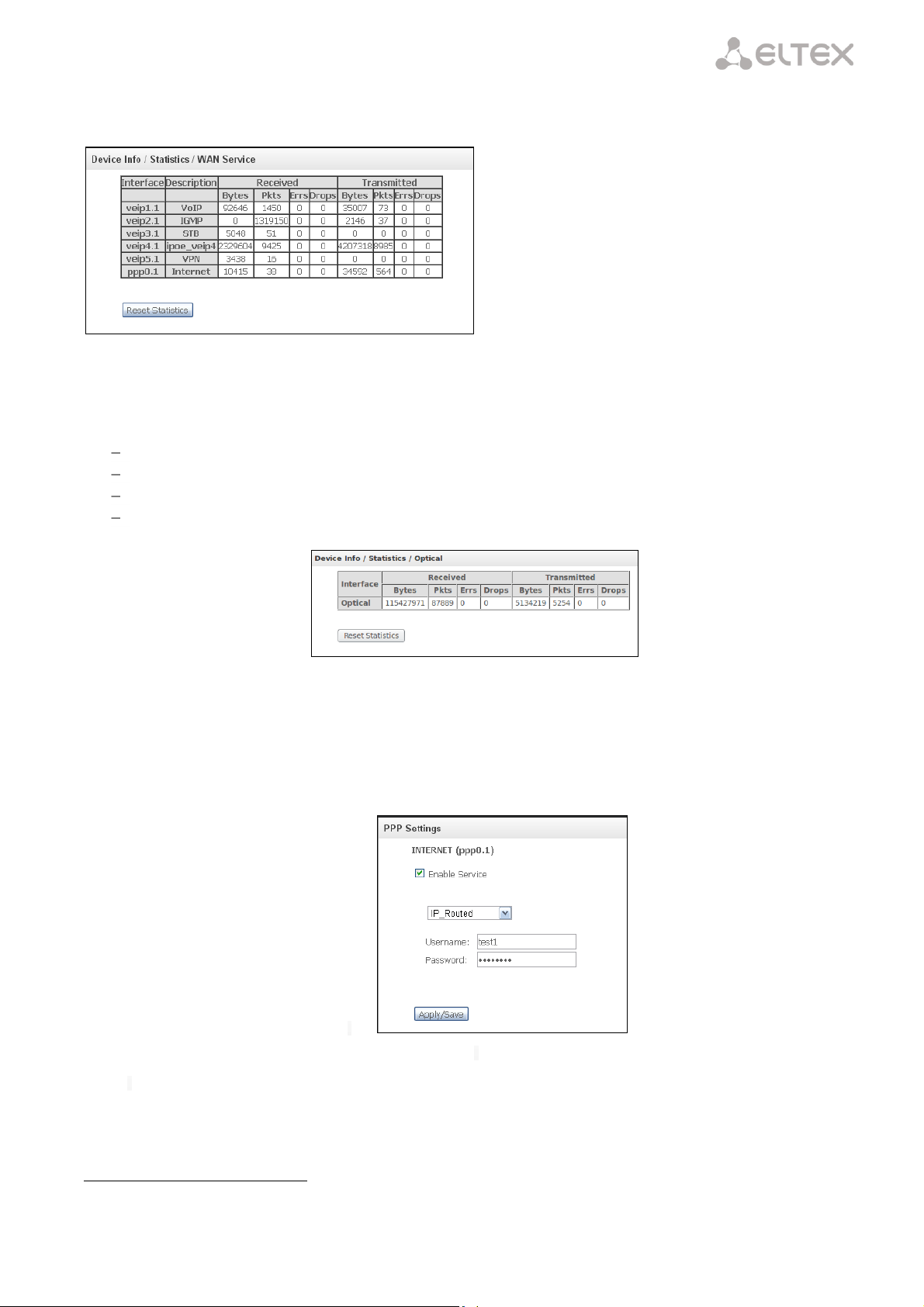
____________________________________________________________________________________
WAN Service:
Интерфейс Optical:
Для устройств серии NTP-RG-1402GC-(W) rev.C с возможностью приема услуг кабельного
телевидения (CaTV) данное меню имеет дополнительную таблицу:
Link Status – статус оптического линка,
Optical Signal Level – уровень принимаемого сигнала (1490нм),
Transmit Optical Level – уровень передаваемого сигнала (1310нм),
Optical Video Level – уровень принимаемого аналогового видео-сигнала (CaTV 1550нм).
Для обнуления данных и возобновления накопления статистики необходимо нажать «Reset
Statistic».
4.2 Меню «PPP settings». Настройки PPP1
Для сервиса Internet доступны 2 режима работы:
1. IP_Routed – режим, в котором сессия PPPoE поднимается на абонентском устройстве;
2. PPPoE_Bridged – режим, в котором сессия PPPoE поднимается на ПК пользователя.
1
При отсутствии меню в конфигураторе данные настройки уже выполнены Вашим оператором связи.
____________________________________________________________________________________
Абонентские оптические терминалы серии NTP-RG rev.B 23
Page 24
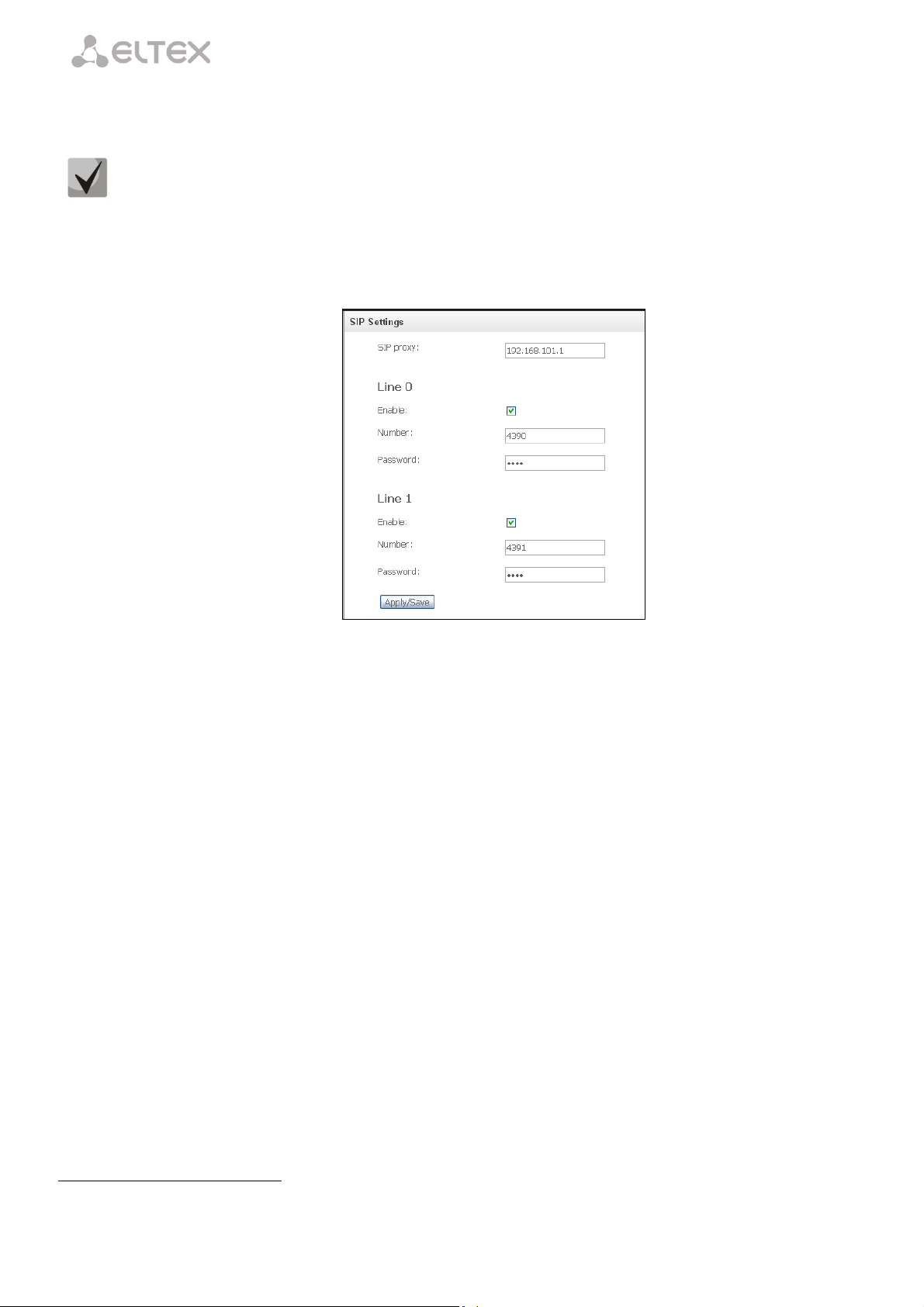
____________________________________________________________________________________
— Username – логин пользователя для доступа к сети Интернет;
— Password – пароль пользователя для доступа к сети Интернет;
При выборе режима работы PPPoE_Bridged поля Username и Password недоступны, логин и
пароль вводятся на ПК пользователя.
Для принятия и сохранения изменений необходимо нажать кнопку «Apply/Save».
4.3 Меню SIP Settings. Настройки SIP1
— SIP proxy –адрес SIP proxy сервера для регистрации абонентов;
Line 0, Line 1– настройки телефонных портов:
— Enable – при установленном флаге данный порт включен в работу, иначе – отключен;
— Number – номер телефона;
— Password – пароль для доступа.
Для принятия и сохранения изменений необходимо нажать кнопку «Apply/Save».
1
При отсутствии меню в конфигураторе данные настройки уже выполнены Вашим оператором связи.
____________________________________________________________________________________
24 Абонентские оптические терминалы серии NTP-RG rev.C
Page 25
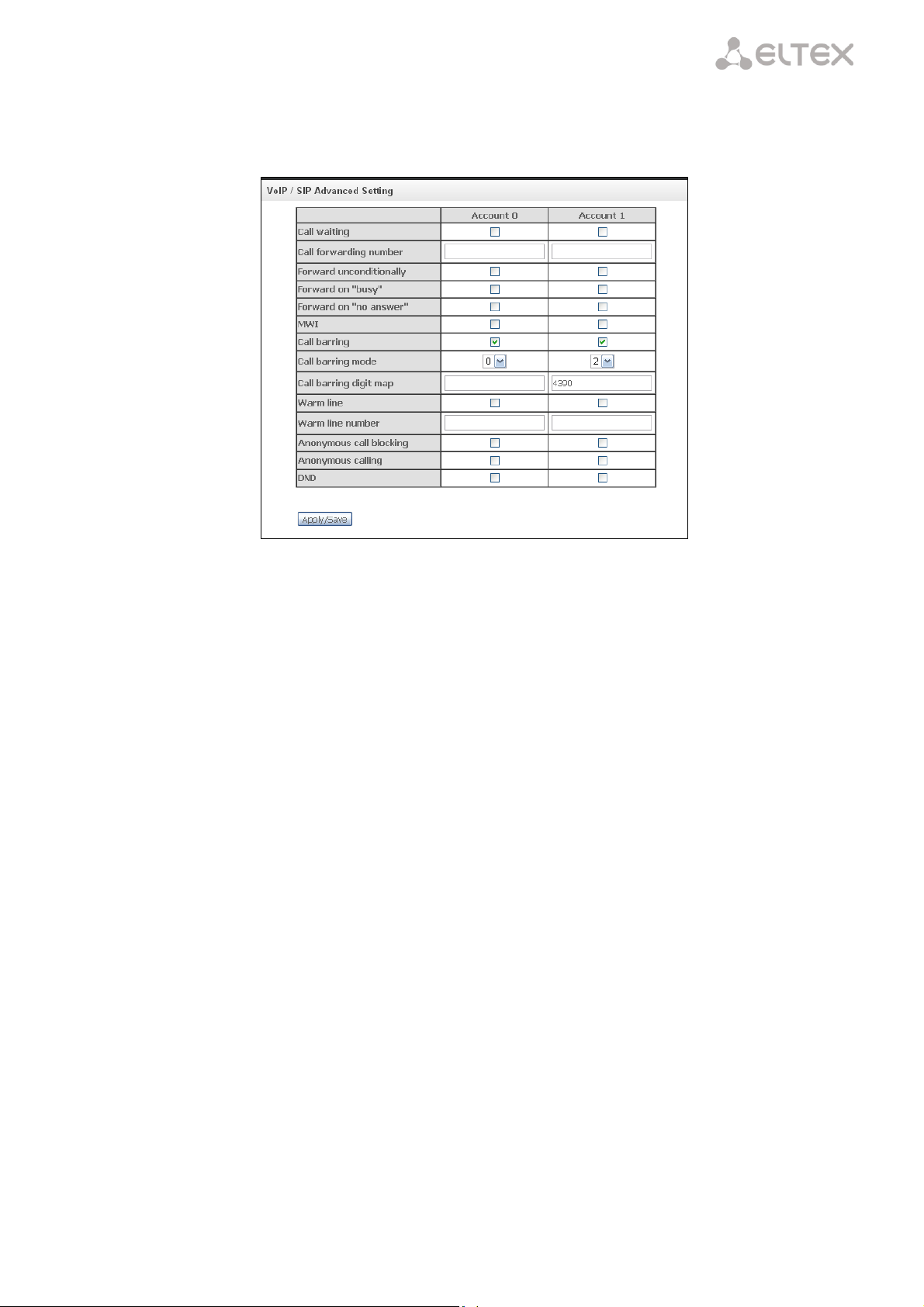
____________________________________________________________________________________
4.4 Меню VoIP.SIP Advanced Setting. Дополнительные настройки SIP
В данном меню производится настройка услуг ДВО (подробное описание доступно в
ПРИЛОЖЕНИИ Б. ИСПОЛЬЗОВАНИЕ ДОПОЛНИТЕЛЬНЫХ УСЛУГ).
— Account 0, Account 1 – номер аккаунта SIP;
— Call waiting – при установленном флаге разрешено уведомление о поступлении нового вызова;
— Call forwarding number–номер для переадресации вызова;
— Forward unconditionally– при установленном флаге разрешена безусловная переадресация;
— Forward on "busy" – при установленном флаге разрешена переадресация вызова по занятости;
— Forward on "no answer"– при установленном флаге разрешена переадресация вызова по неответу
абонента;
— MWI – при установленном флаге поддерживается индикация о наличии сообщений на голосовой
почте;
— Call barring – при установленном флаге абонент может установить запрет на исходящие вызовы;
— Call barring mode –режим ограничения вызовов;
— Call barring digit map – план нумерации, по которому разрешено/запрещено совершать вызовы;
— Warm line – при установленном флаге разрешена услуга «теплая линия», иначе – не разрешена.
Услуга позволяет автоматически установить исходящее соединение без набора номера сразу
после подъема трубки – «горячая линия», либо с задержкой - «теплая линия»;
— Warm line number – номер «теплой линии»;
— Anonymous call blocking – при установленном флаге разрешена блокировка вызовов от абонентов,
номер которых не определен;
— Anonymous calling – при установленном флаге вызовы с порта совершаются анонимно (услуга
Анти-АОН);
— DND – при установленном флаге включена услуга «Не беспокоить».
Для принятия и сохранения изменений необходимо нажать кнопку «Apply/Save».
____________________________________________________________________________________
Абонентские оптические терминалы серии NTP-RG rev.B 25
Page 26

____________________________________________________________________________________
4.5 Меню Wi-Fi. Настройка беспроводной сети
4.5.1 Подменю Basic. Общая информация
В данном меню производятся основные настройки беспроводного интерфейса LAN, а также
возможно задать до трех виртуальных точек беспроводного доступа.
— Enable Wireless – включить Wi-Fi на устройстве;
— Hide Access Point – скрытый режим работы точки доступа (в данном режиме SSID беспроводной
сети не будет широковещательно распространяться маршрутизатором);
— Clients Isolation – при установленном флаге беспроводные клиенты не смогут взаимодействовать
друг с другом;
— Disable WMM Advertise – отключить WMM (Wi-Fi Multimedia – QoS для беспроводных сетей);
— Enable Wireless Multicast Forwarding (WMF) – включить WMF;
— SSID – Service Set Identifier – назначить имя беспроводной сети(ввод с учетом регистра клавиатуры);
По умолчанию на устройстве установлено имя беспроводной сети (SSID) ELTX-aaaa,
где аааа - это 4 последние цифры WAN MAC. WAN MAC указан в наклейке на корпусе
устройства.
— BSSID – МАС-адрес точки доступа;
— Country – установить местоположение (страну);
— Max Clients – установить максимально возможное количество одновременных беспроводных
подключений.
Для принятия изменений необходимо нажать кнопку «Apply/Save».
____________________________________________________________________________________
26 Абонентские оптические терминалы серии NTP-RG rev.C
Page 27

____________________________________________________________________________________
4.5.2 Подменю Security. Настройка параметров безопасности
В данном меню производятся основные настройки шифрования данных в беспроводной сети.
Возможно настроить клиентское оборудование беспроводного доступа вручную или автоматически,
используя WPS.
WPS (Wi-Fi Protected Setup) – стандарт, разработанный альянсом производителей беспроводного
оборудования Wi-Fi с целью упрощения процесса настройки беспроводной сети. Данная технология
позволяет пользователю быстро, просто и безопасно настроить беспроводную сеть, не вникая в тонкости
работы WI-FI и протоколов шифрования. WPS автоматически задает имя сети и шифрование для защиты
от несанкционированного доступа, что в иных случаях приходилось делать вручную.
Для того чтобы подключиться, достаточно нажать на кнопку WPS, расположенную на боковой
панели устройства, или же ввести PIN-код, используя веб-конфигуратор.
WPS setup:
— Enable WPS – для разрешения доступа по WPS в выпадающем списке выберите «Enable», если
сетевой адаптер WI-FI Вашего устройства поддерживает данный режим настройки;
— Add Client– выбор метода авторизации клиента (настройки применимы только в режимах WPA-
PSK, WPA2-PSK). Для начала процесса авторизации необходимо нажать кнопку «Add Enrollee»:
— Enter STA PIN – авторизация с помощью PIN кода, выданного клиентом;
____________________________________________________________________________________
Абонентские оптические терминалы серии NTP-RG rev.B 27
Page 28

____________________________________________________________________________________
Недостатки метода WPS
В Wi-Fi роутерах с поддержкой технологии WPS существует уязвимость относительно
безопасности сети. Используя эту уязвимость, возможно подобрать пароли к протоколам
шифрования WPA и WPA2. Уязвимость заключается в том, что можно методом подбора узнать
используемый восьмизначный ключ сети (PIN-код).
— Set Authorized Station MAC – установить MAC-адрес клиентского устройства,
запись в формате ХХ: ХХ: ХХ: ХХ: ХХ: ХХ;
— Use AP PIN – авторизация c использованием собственного PIN кода;
— Set WPS AP Mode– установить режим точки доступа WPS;
— Device PIN – собственный PIN код (восьмизначный цифровой код, генерируемый устройством).
Manual Setup AP:
— Select SSID– выбрать имя беспроводной сети из списка;
— Network Authentication– установить режим сетевой аутентификации из перечня в выпадающем
списке:
– open – открытый – защита беспроводной сети отсутствует (в этом режиме может
использоваться только WEP-ключ);
– Shared – общий (режим позволяет пользователям получать аутентификацию по их SSID или
WEP-ключу);
– 802.1x – включает стандарт 802.1x(позволяет пользователям аутентифицироваться с
использованием сервера аутентификации RADIUS, для шифрования данных используется
WEP-ключ);
RADIUS Server IP Address – IP-адрес RADIUS-сервера;
RADIUS Port – номер порта RADIUS-сервера. По умолчанию установлен порт
1812;
RADIUS Key – секретный ключ для доступа к RADIUS-серверу;
– WPA – включает стандарт WPA (режим использует протокол WPA и требует использования
сервера аутентификации RADIUS);
WPA Group Rekey Interval – интервал в секундах между сменой ключей
шифрования WPA, используется для повышения уровня безопасности
беспроводной сети. Если в смене ключей нет необходимости, оставьте в поле
нулевое значение;
RADIUS Server IP Address – IP-адрес RADIUS-сервера;
RADIUS Port – номер порта RADIUS-сервера. По умолчанию установлен порт
1812;
RADIUS Key – секретный ключ для доступа к RADIUS-серверу;
– WPA-PSK – включает стандарт WPA-PSK (режим использует протокол WPA, но не требует
использования сервера аутентификации RADIUS);
WPA/WAPI passphrase – cекретная фраза. Установка пароля, строка 8-63
символа ASCII. Для просмотра секретной фразы необходимо нажать на ссылку
«Clik here to display», пароль будет показан во всплывающем окне.
По умолчанию ключ сети соответствует серийному номеру устройства.
Серийный номер указан в наклейке на корпусе устройства.
WPA Group Rekey Interval – интервал в секундах между сменой ключей
____________________________________________________________________________________
28 Абонентские оптические терминалы серии NTP-RG rev.C
шифрования WPA, используется для повышения уровня безопасности
Page 29

____________________________________________________________________________________
беспроводной сети. Если в смене ключей нет необходимости, оставьте в поле
нулевое значение;
WPA/WAPI Encryption – выбор метода шифрования данных WPA/WAPI:
TKIP+AES, AES:
– TKIP – протокол шифрования, используемый для WPA. Обладает
более эффективным механизмом управления ключами по сравнению с
WEP;
– AES – алгоритм 128 битного блочного шифрование с ключом
128/192/256 бит, используется обычно для WPA2);
– WPA2 – включает WPA2 (режим использует протокол WPA2 и требует использования сервера
аутентификации RADIUS);
WPA2 Preauthentication;
Network Re-auth Interval;
WPA Group Rekey Interval – интервал в секундах между сменой ключей
шифрования WPA, используется для повышения уровня безопасности
беспроводной сети. Если в смене ключей нет необходимости, оставьте в поле
нулевое значение;
RADIUS Server IP Address – IP-адрес RADIUS-сервера;
RADIUS Port – номер порта RADIUS-сервера. По умолчанию установлен порт
1812;
RADIUS Key – секретный ключ для доступа к RADIUS-серверу;
WPA/WAPI Encryption – выбор метода шифрования данных WPA/WAPI:
TKIP+AES, AES:
– TKIP – протокол шифрования, используемый для WPA. Обладает
более эффективным механизмом управления ключами по сравнению с
WEP;
– AES – алгоритм 128 битного блочного шифрование с ключом
128/192/256 бит, используется обычно для WPA2);
– WPA2-PSK – включает WPA2-PSK (режим использует протокол WPA2, но не требует
использования сервера аутентификации RADIUS);
WPA/WAPI passphrase – cекретная фраза. Установка пароля, строка 8-63
символа ASCII. Для просмотра секретной фразы необходимо нажать на ссылку
«Clik here to display», пароль будет показан во всплывающем окне.
По умолчанию ключ сети соответствует серийному номеру устройства.
Серийный номер указан в наклейке на корпусе устройства.
WPA Group Rekey Interval – интервал в секундах между сменой ключей
шифрования WPA, используется для повышения уровня безопасности
беспроводной сети. Если в смене ключей нет необходимости, оставьте в поле
нулевое значение;
WPA/WAPI Encryption – выбор метода шифрования данных WPA/WAPI:
TKIP+AES, AES:
– TKIP – протокол шифрования, используемый для WPA. Обладает
более эффективным механизмом управления ключами по сравнению с
WEP;
– AES – алгоритм 128 битного блочного шифрование с ключом
128/192/256 бит, используется обычно для WPA2);
– Mixed WPA2/WPA – включает комбинацию WPA2/WPA (данный режим шифрования
использует протоколы WPA2 и WPA, требует использования сервера аутентификации RADIUS);
____________________________________________________________________________________
Абонентские оптические терминалы серии NTP-RG rev.B 29
Page 30

____________________________________________________________________________________
WPA2 Preauthentication – предварительная проверка подлинности
беспроводного клиента на других беспроводных точках доступа в
используемом диапазоне. В течение проверки связь осуществляется через
текущую беспроводную точку доступа;
Network Re-auth Interval – период повторной проверки подлинности.
Определяет, как часто точка доступа посылает сообщение и требует от
клиентов ответа, содержащего правильные данные безопасности;
WPA Group Rekey Interval – интервал в секундах между сменой ключей
шифрования WPA, используется для повышения уровня безопасности
беспроводной сети. Если в смене ключей нет необходимости, оставьте в поле
нулевое значение;
RADIUS Server IP Address – IP-адрес RADIUS-сервера;
RADIUS Port – номер порта RADIUS-сервера. По умолчанию установлен порт
1812;
RADIUS Key – секретный ключ для доступа к RADIUS-серверу;
WPA/WAPI Encryption – выбор метода шифрования данных WPA/WAPI:
TKIP+AES, AES:
– TKIP – протокол шифрования, используемый для WPA. Обладает
более эффективным механизмом управления ключами по сравнению с
WEP;
– AES – алгоритм 128 битного блочного шифрование с ключом
128/192/256 бит, используется обычно для WPA2);
– Mixed WPA2/WPA-PSK – включает комбинацию WPA2/WPA-PSK (этот режим шифрования
использует протоколы WPA2-PSK и WPA-PSK, не требует использования сервера
аутентификации RADIUS).
WPA/WAPI passphrase – cекретная фраза. Установка пароля, строка 8-63
символа ASCII. Для просмотра секретной фразы необходимо нажать на ссылку
«Clik here to display», пароль будет показан во всплывающем окне.
По умолчанию ключ сети соответствует серийному номеру устройства.
Серийный номер указан в наклейке на корпусе устройства.
WPA Group Rekey Interval – интервал в секундах между сменой ключей
шифрования WPA, используется для повышения уровня безопасности
беспроводной сети. Если в смене ключей нет необходимости, оставьте в поле
нулевое значение;
WPA/WAPI Encryption – выбор метода шифрования данных WPA/WAPI:
TKIP+AES, AES:
– TKIP – протокол шифрования, используемый для WPA. Обладает
более эффективным механизмом управления ключами по сравнению с
WEP;
– AES – алгоритм 128 битного блочного шифрование с ключом
128/192/256 бит, используется обычно для WPA2);
Убедитесь, что беспроводной адаптер компьютера поддерживает выбранный тип шифрования.
Наиболее стойкую защиту беспроводного канала даёт совместная работа точки доступа и
RADIUS сервера (для аутентификации беспроводных клиентов).
— WEP Encryption– для включения шифрования WEP выберите Enable в выпадающем списке;
____________________________________________________________________________________
30 Абонентские оптические терминалы серии NTP-RG rev.C
Page 31

____________________________________________________________________________________
— Encryption Strength – 64- или 128-битное шифрование ключа;
— Current Network Key – выбор ключа, который будет использоваться для
установления соединения;
— Network Key 1..4 - возможно задать до четырех различных ключей из 10 символов в
16-ричной системе счисления либо 5 символов ASCII1 для 64-х битного шифрования. Или
26 символов в 16-ричной системе счисления либо 13 символов ASCII для 128-х битного
шифрования.
Для принятия изменений необходимо нажать кнопку «Apply/Save».
4.5.3 Подменю MAC Filter. Настройки фильтрации MAC-адресов
В данном меню производится настройка фильтрации MAC-адресов
— Select SSID – выбрать идентификатор беспроводной сети, для которой будет создано правило;
— MAC Restrict Mode – выбор режима фильтрации по МАС-адресам:
– Disabled –не использовать фильтр;
– Allow – фильтр по разрешенным адресам;
– Deny – фильтр по запрещенным адресам.
Для добавления MAC-адреса в таблицу фильтрации необходимо нажать «Add» и ввести его
значение в поле «МАС address» в открывшемся меню:
Для принятия изменений необходимо нажать кнопку «Apply/Save».
1
ASCII - набор из 128 символов для машинного представления прописных и строчных букв латинского алфавита,
чисел, знаков препинания и специальных символов.
____________________________________________________________________________________
Абонентские оптические терминалы серии NTP-RG rev.B 31
Page 32
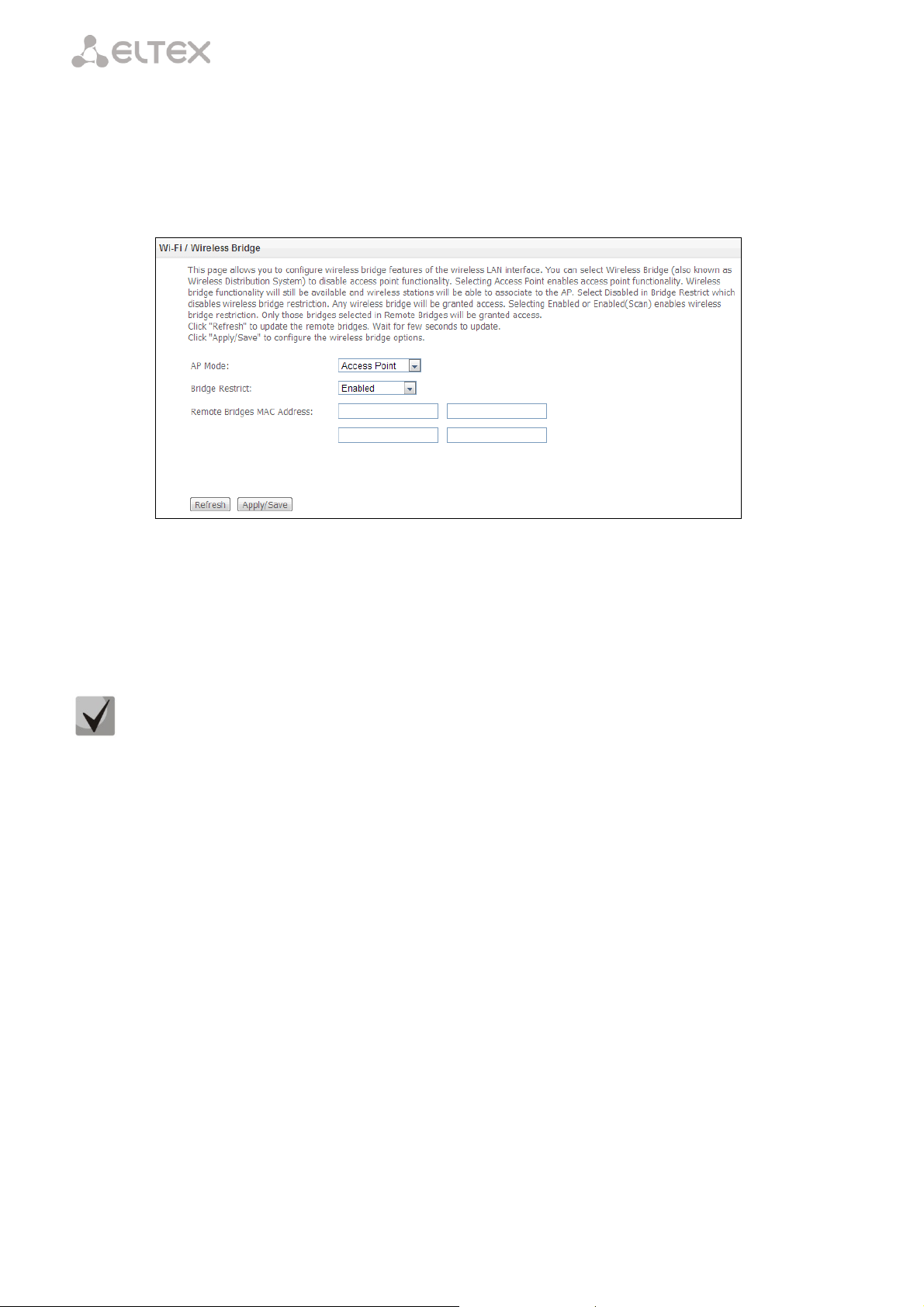
____________________________________________________________________________________
4.5.4 Подменю Wireless Bridge. Настройки беспроводного соединения в режиме моста
В данном меню задается режим работы точки доступа: в качестве точки доступа или
беспроводного моста.
При использовании режима моста необходимо ввести MAC-адреса удаленных мостов. Данный
режим используется для установки беспроводного соединения между двумя отдельными сетями.
В режиме «Wireless Bridge» возможно задать следующие на тройки:
— Bridge Restrict – выбор режима работы моста:
— Enabled – включить фильтр по МАС-адресам(разрешены только заданные адреса);
— Enable(Scan) – поиск удаленных мостов;
— Disable – ограничения по MAC-адресам отсутствуют;
— Remote Bridges MAC Address – адреса удаленных мостов.
В режиме моста маршрутизатор не поддерживает функцию Wi-Fi Multimedia (WMM).
Для обновления доступных удаленных мостов необходимо нажать «Refresh».
Для принятия и сохранения изменений необходимо нажать кнопку «Apply/Save».
____________________________________________________________________________________
32 Абонентские оптические терминалы серии NTP-RG rev.C
Page 33
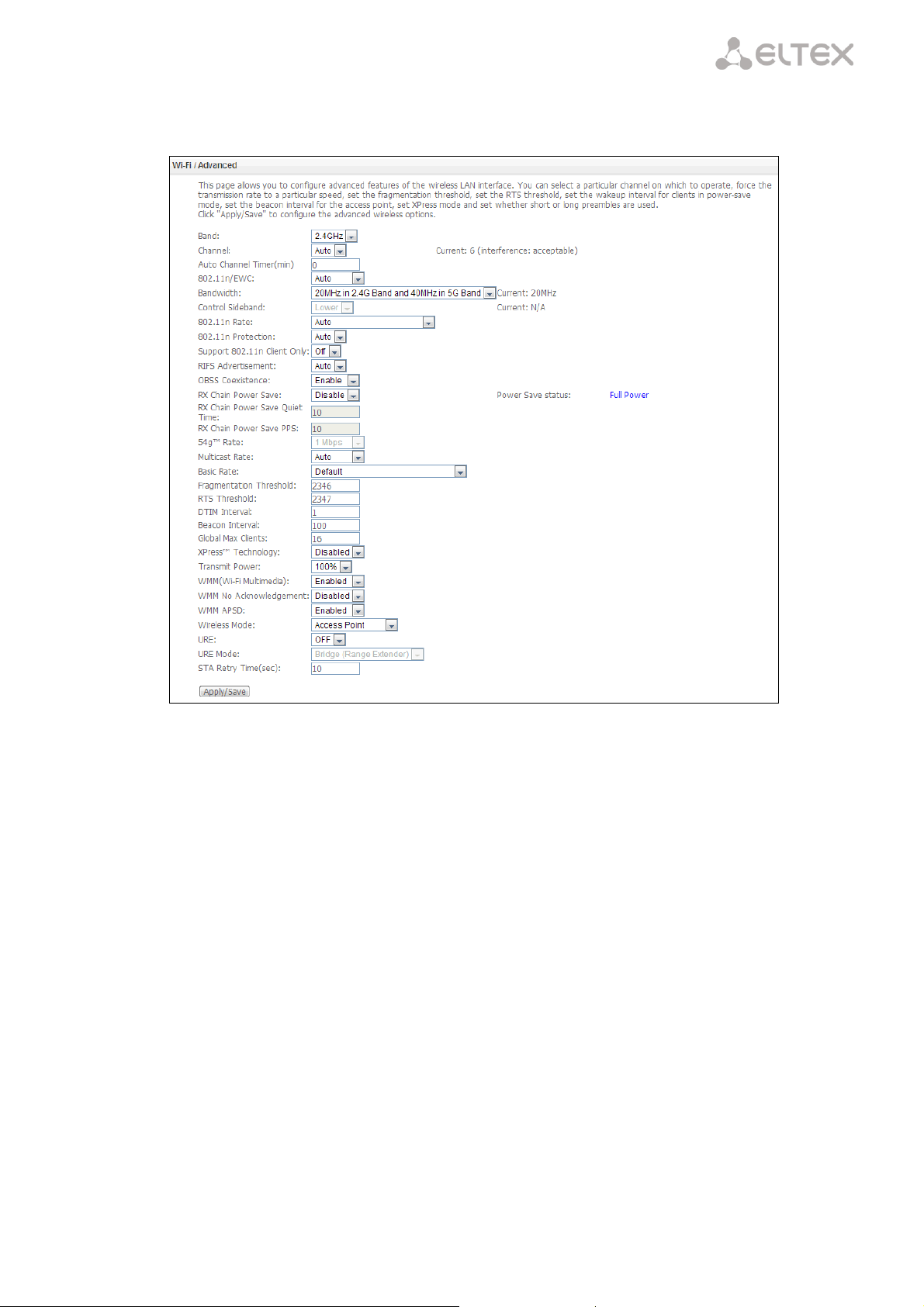
____________________________________________________________________________________
4.5.4.1 Подменю Advanced. Расширенные настройки
В данном меню производится расширенные настройки беспроводной сети.
— Band – установка частотного диапазона;
— Channel – устанавливает рабочий канал для маршрутизатора. При наличии помех или проблем в
работе беспроводной сети изменение канала может способствовать их устранению. Рекомендуется
установить значение "Auto" во избежание помех, вызываемых работой смежных сетей;
— Auto Channel Timer (min) – время в минутах, через которое маршрутизатор будет искать более
оптимальный беспроводный канал. Параметр доступен, если установлен Auto выбор канала (0 –
выключить);
— 802.11n/EWC – режим совместимости с оборудованием 802.11n Draft2.0 и EWC(Enhanced Wireless
Consortium);
— Bandwidth – установка полосы пропускания 20ГГц или 40 ГГц. В режиме 40 МГц используются две
смежные полосы по 20 МГц для увеличения пропускной способности канала;
— Control Sideband – выбор второго канала(Lower или Upper) в режиме 40 МГц;
— 802.11n Rate – установка скорости соединения;
— 802.11n Protection – при включении увеличится безопасность, но уменьшится пропускная
способность;
— Support 802.11n Client Only – при включении клиентам 802.11b/g будет запрещен доступ к
устройству;
— RIFS Advertisemen – (Reduced Interframe Space) уменьшение интервала между блоками данных
(PDUs), повышает эффективность Wi-Fi;
— OBSS Co-Existance – настройка толерантности при выборе режима работы (20Мгц или 40Мгц). Если
параметр в состоянии «Enable» – будет выбран оптимальный режим работы устройства, учитывая
«Bandwidth», иначе режим работы будет зависеть только от параметра «Bandwidth»;
____________________________________________________________________________________
Абонентские оптические терминалы серии NTP-RG rev.B 33
Page 34
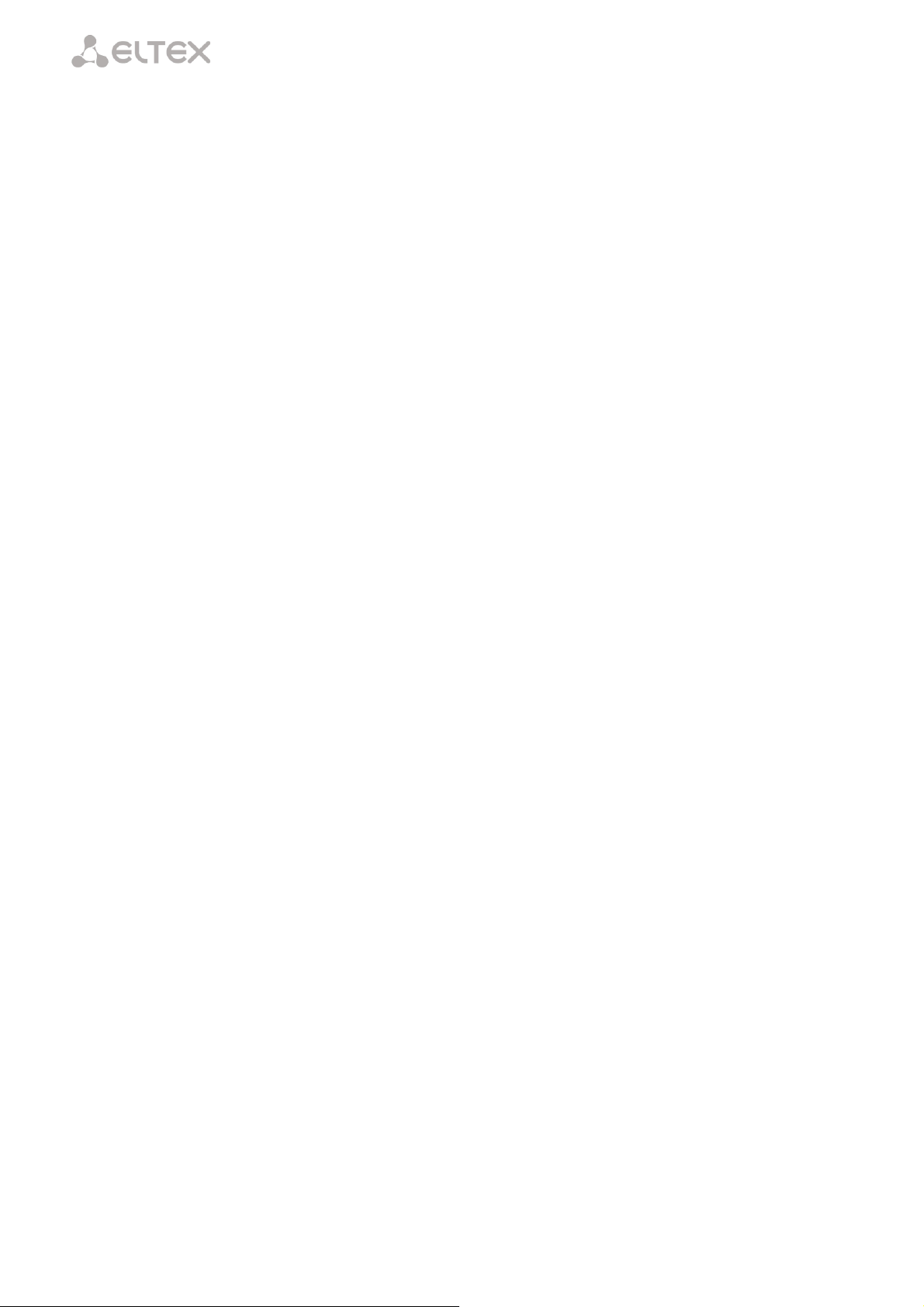
____________________________________________________________________________________
— RX Chain Power Save – отключение приема на одной из антенн устройства в целях
энергосбережения;
— RX Chain Power Save Quiet Time – период времени, в течении которого интенсивность трафика
должна быть ниже PPS, для включения режима энергосбережения;
— RX Chain Power Save PPS – верхняя граница параметра PPS (packet per second). Если в течение
времени, определенного параметром «RX Chain Power Save Quiet Time», интенсивность пакетов на
интерфейсе WLAN не превышает данную величину, включается режим энергосбережения;
— 54g™ Rate – установка скорости в режиме совместимости с устройствами 54g™;
— Multicast Rate – установка скорости трафика при многоадресной передаче;
— Basic Rate –базовая скорость передачи;
— Fragmentation Threshold – установка порога фрагментации в байтах. Если размер пакета будет
превышать заданное значение, он будет фрагментирован на части подходящего размера;
— RTS Threshold – если сетевой пакет меньше, чем установленное пороговое значение RTS, механизм
RTS/CTS (механизм соединения по каналу с использованием сигналов готовности к
передаче/готовности к приему) задействован не будет;
— DTIM Interval – временной интервал, по истечении которого широковещательные и
многоадресные пакеты, помещенные в буфер, будут доставлены беспроводным клиентам;
— Beacon Interval – период отправки информационного пакета в беспроводную сеть,
сигнализирующего о том что точка доступа активна;
— Global Max Clients – максимальное количество беспроводных клиентов;
— XPress™ Technology – использование позволяет повысить пропускную способность до 27% в
сетях стандарта 802.11g. А в смешанных сетях 802.11g и 802.11b использование XPress™ Technology
может повысить пропускную способность до 75%;
— Transmit Power – определяется мощность сигнала точки доступа;
— WMM(Wi-Fi Multimedia) – установка режима Wi-Fi Multimedia (WMM). Данный режим позволяет
быстро и качественно передавать аудио- и видеоконтент одновременно с передачей данных;
— WMM No Acknowledgement – при использовании данного режима приёмная сторона не
подтверждает принятые пакеты. В среде с малым количеством помех это позволит увеличить
эффективность передачи, в среде с большим количеством помех эффективность передачи
снизится;
— WMM APSD – установить автоматический переход в режим экономии энергии (enabled –
автоматический переход разрешен);
— Wireless Mode – установка режима работы:
— Access Point – работа в режиме беспроводной точки доступа;
— Wireless Ethernet – работа в режиме поддержки беспроводных сетей Wireless Ethernet для
объединения сегментов сети;
— URE – использовать точку доступа/маршрутизатор в качестве повторителя. Данный режим
необходим для связи двух беспроводных точек доступа в случаях, когда установление прямой
связи между ними не представляется возможным;
— URE Mode – выбор режима работы повторителя (bridge (Range Extender), Routed (Travel Router))
— STA Retry Time (sec) - время, в течение которого точка доступа пытается установить связь с
клиентом Wi-Fi.
Для принятия и сохранения изменений необходимо нажать кнопку «Apply/Save».
____________________________________________________________________________________
34 Абонентские оптические терминалы серии NTP-RG rev.C
Page 35
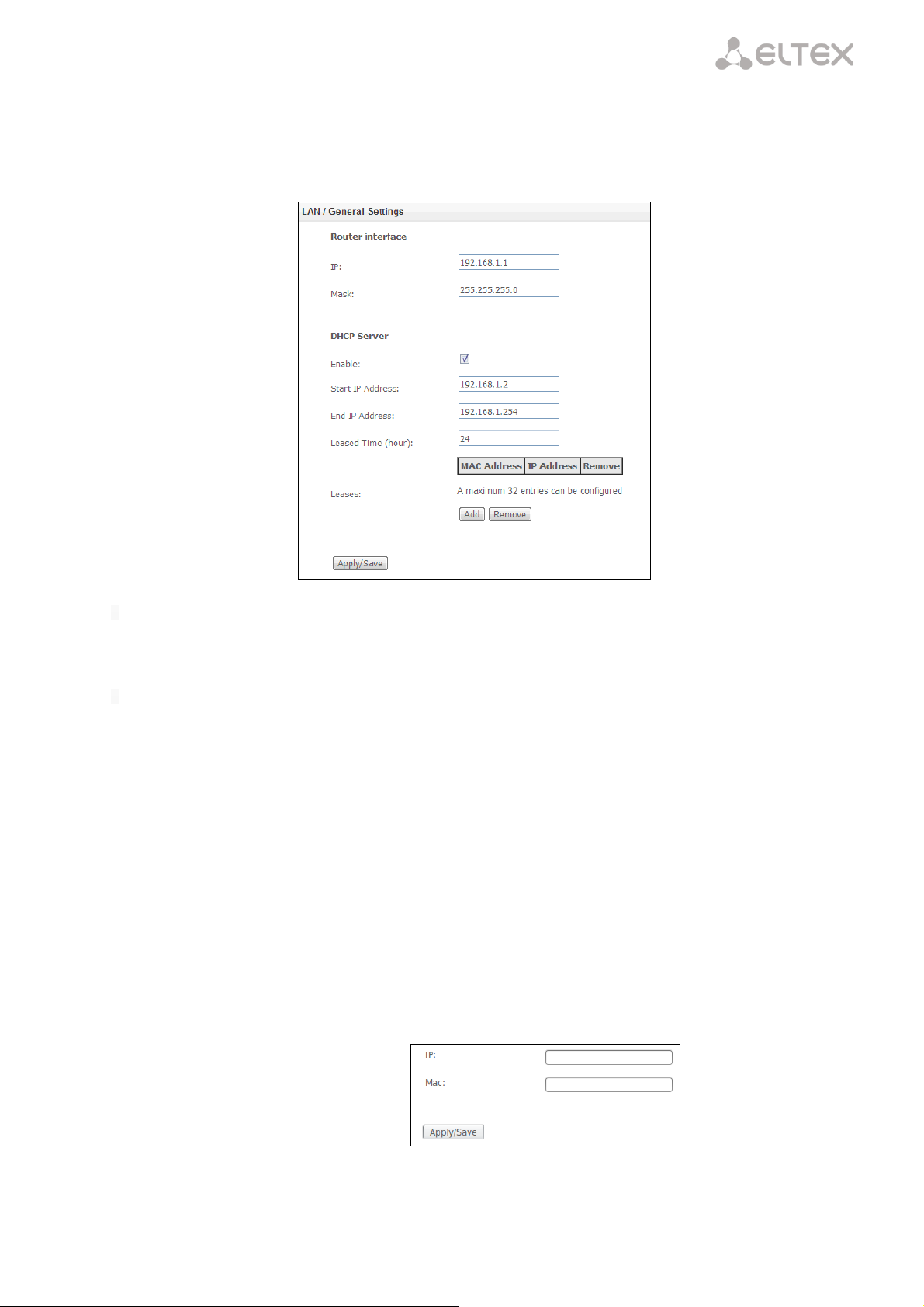
____________________________________________________________________________________
4.6 Меню LAN. Настройки локальной сети
4.6.1 Подменю General Settings. Настройка основных параметров
В данном меню производится настройка основных параметров для LAN интерфейса.
Router interface:
— IP – адрес устройства в локальной сети;
— Mask – маска подсети;
DHCP Server:
DHCP-сервер (Dynamic Host Configuration Protocol, протокол динамической настройки хостов)
позволяет провести автоматическую настройку локальных компьютеров для работы в сети. Он назначает
IP каждому компьютеру внутри сети. Эта дополнительная функция позволяет уйти от необходимости
назначать IP-адреса вручную.
— Enable – при установленном флаге использовать DHCP сервер (сетевые устройства будут получать
IP-адреса динамически, из нижеприведенного диапазона);
— Start IP Address – начальный адрес диапазона;
— End IP Address – конечный адрес диапазона;
— Leased Time (hour) – время аренды адреса (в часах);
— Leases – установка соответствия выдаваемых IP-адресов МАС-адресам устройств (привязка). Для
добавления записи в таблицу необходимо нажать «Add». Может быть установлено до 32
соответствий.
— IP –IP-адрес устройства;
— Mac– МАС-адрес устройства.
Для принятия и сохранения изменений необходимо нажать кнопку «Apply/Save».
____________________________________________________________________________________
Абонентские оптические терминалы серии NTP-RG rev.B 35
Page 36

____________________________________________________________________________________
4.6.2 Подменю VLAN Settings. Настройка параметров VLAN
В данном меню производится настройка параметров виртуальных локальных сетей.
— Select a LAN port – выбор Ethernet-порта;
— Enable VLAN Mode – при установленном флаге разрешено использование VLAN.
Для добавления новой VLAN необходимо нажать кнопку «Add» и заполнить следующие поля:
— VLAN Id – номер VLAN из диапазона от 1 до 4094;
— Pbits – номер приоритета VLAN из диапазона от 0 до 7 (0 - максимальный приоритет, 7 -
минимальный).
Для принятия и сохранения изменений необходимо нажать кнопку «Apply/Save».
Для удаления необходимо установить флаг «Remove» в выбранной строке и нажать кнопку
«Apply/Save».
4.7 Меню Port Mapping1
Меню предназначено для настройки Ethernetпортов на предоставление конкретной услуги оператора,
что позволяет разграничить различные типы трафика.
Данная функция используется преимущественно в сетях
Triple Play.
В меню возможно изменить текущие раскладки
портов по услугам, например настроить 4 порта для
пользования INTERNET или 3 порта для STB, в отличие от
конфигурации по умолчанию, приведенной на рисунке
выше.
Для принятия изменений и сохранения необходимо
нажать кнопку «Apply/Save».
1
При отсутствии меню в конфигураторе данные настройки уже выполнены Вашим оператором связи
____________________________________________________________________________________
36 Абонентские оптические терминалы серии NTP-RG rev.C
Page 37
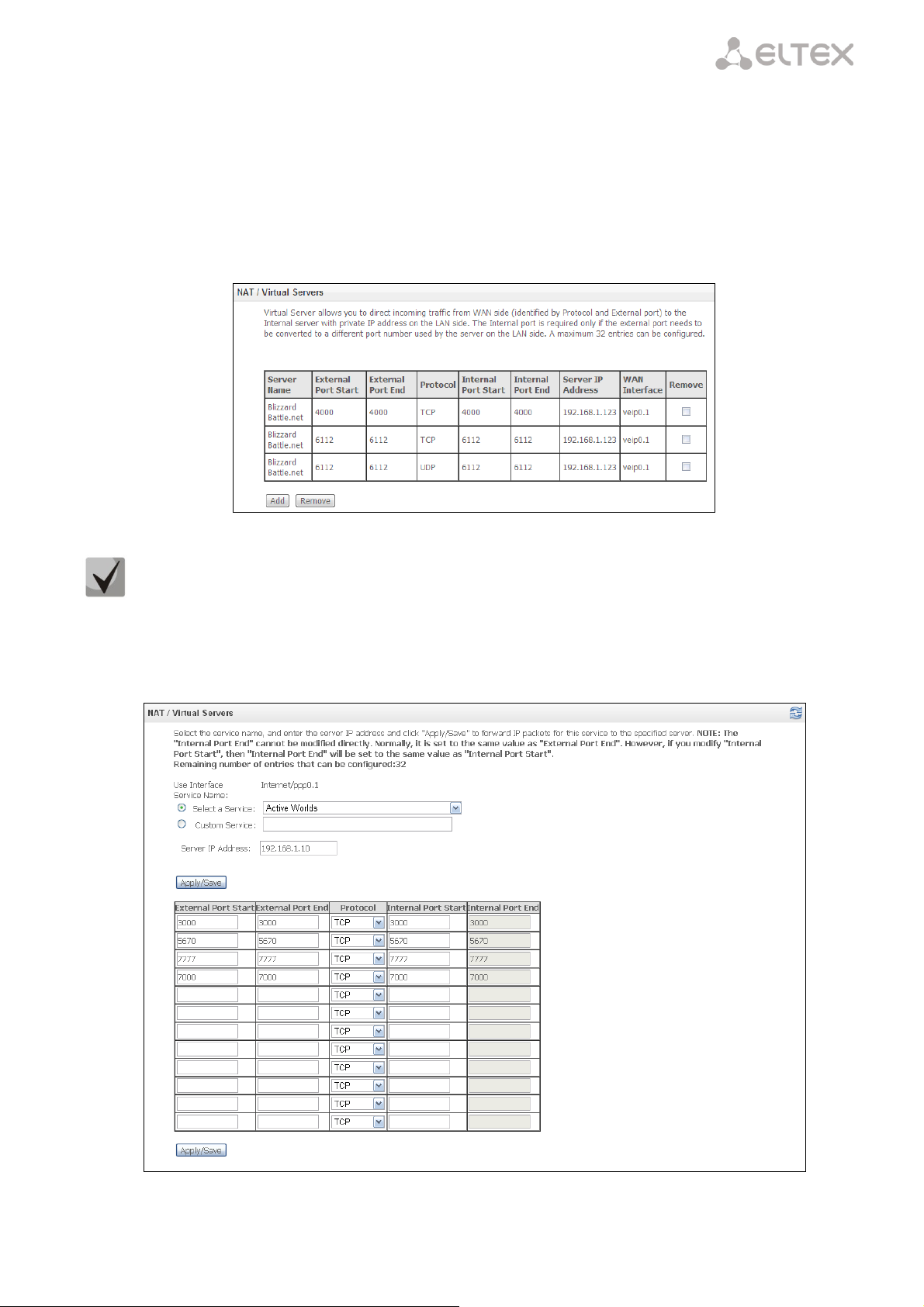
____________________________________________________________________________________
4.8 Меню NAT. Настройки NAT
Настройки NAT могут быть эффективны при работе устройства в режиме маршрутизатора.
4.8.1 Подменю Virtual Servers. Настройки виртуальных серверов
Virtual Server – это функция маршрутизаторов, предназначенная для предоставления доступа
пользователям через сеть Интернет к серверам, находящимся в Вашей локальной сети, например к
почтовым серверам, WWW, FTP. На устройстве может быть создано до 32 записей.
Правило Virtual Server не будет работать в том случае, если запрос на IP-адрес WAN интерфейса
устройства пришел из локальной сети, так как устройство не поддерживает функцию NAT
Loopback. Тестирование созданных правил Virtual Server должно осуществляться только из
интернета.
Для добавления записи в таблицу фильтрации необходимо нажать «Add» и заполнить поля в
открывшемся меню:
____________________________________________________________________________________
Абонентские оптические терминалы серии NTP-RG rev.B 37
Page 38
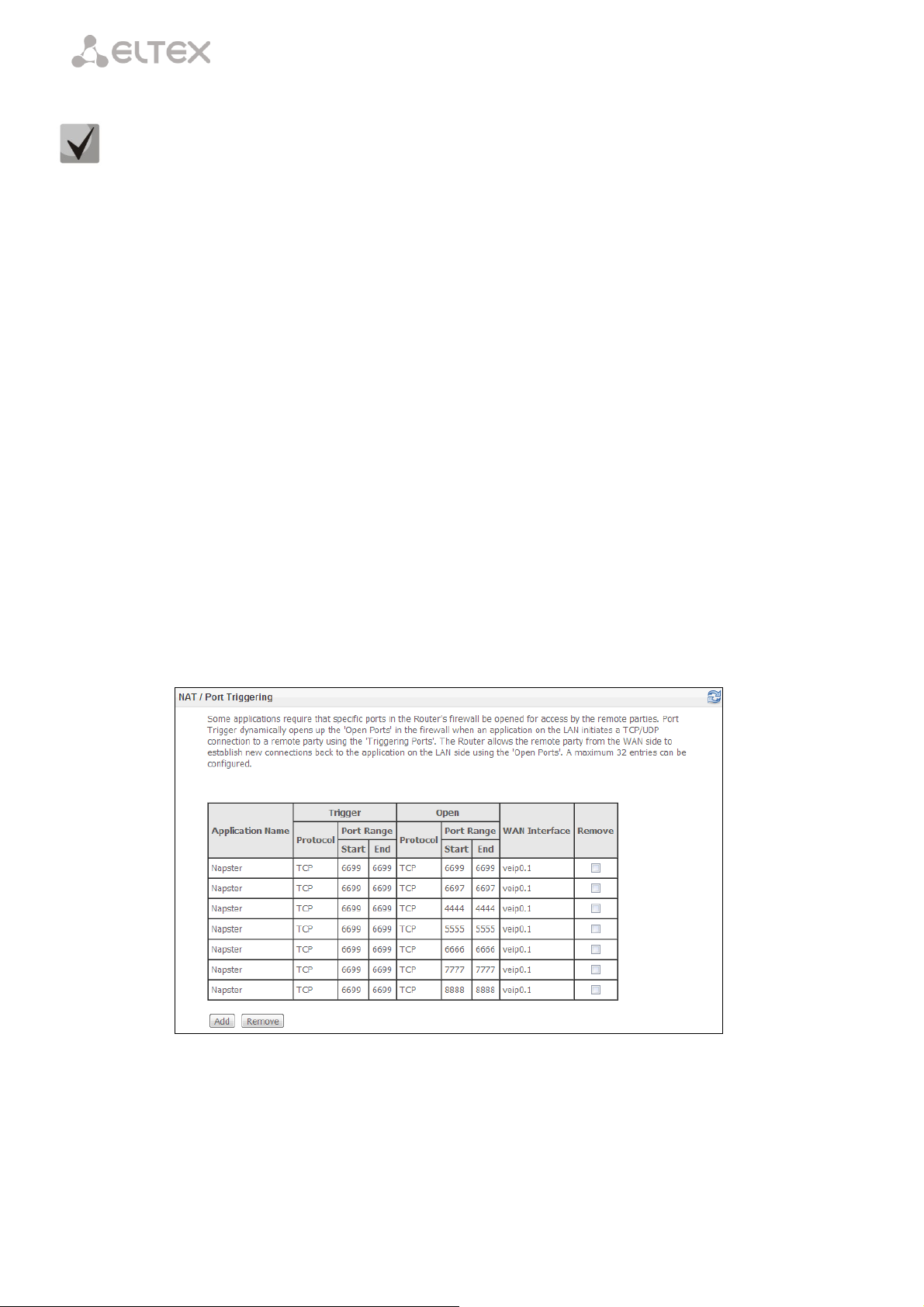
____________________________________________________________________________________
– Use Interface – используемый интерфейс;
Для использования доступны только интерфейсы, настроенные на работу в режиме
маршрутизатора с разрешенной трансляцией сетевых адресов.
– Service Name – настройки сервиса:
– Select a Service – выбор преднастроенного правила;
– Custom Service – создать свои, не указанные в списке Select a Service, правила;
– Server IP Address – IP-адрес сервера, находящегося в локальной сети;
— External Port Start – начальный внешний порт диапазона портов, на которые осуществляется
обращение из Интернета;
— External Port End – конечный внешний порт диапазона портов, на которые осуществляется
обращение из Интернета;
– Protocol – выбор сетевого протокола;
— Internal Port Start – начальный внутренний порт диапазона портов, на который будет
переадресовываться трафик с внешнего порта маршрутизатора;
— Internal Port End – конечный внутренний порт диапазона портов, на который будет
переадресовываться трафик с внешнего порта маршрутизатора.
Для принятия и сохранения изменений необходимо нажать кнопку «Apply/Save».
4.8.2 Подменю Port Triggering. Настройки запуска портов
Маршрутизатор по умолчанию блокирует все входящие запросы на установку соединения.
Механизм работы функции Port Triggering заключается в том, чтобы при появлении определенного
события динамически открывать порты на своем внешнем интерфейсе и привязывать их к
соответствующим портам компьютера в локальной сети.
Для добавления правил в таблицу необходимо нажать кнопку «Add», удаление происходит
нажатием кнопки «Remove» напротив выбранного правила.
____________________________________________________________________________________
38 Абонентские оптические терминалы серии NTP-RG rev.C
Page 39

____________________________________________________________________________________
– Use Interface – используемый интерфейс.
Для использования доступны только интерфейсы, настроенные на работу в режиме
маршрутизатора с разрешенной трансляцией сетевых адресов.
– Application Name – настройки приложения:
– Select an application – выбор преднастроенного правила.
– Custom an application – создать свои, не указанные в списке Select an application,
правила.
В отличие от функции Virtual Server, здесь нет необходимости фиксировано задавать IP-адрес
компьютера в LAN.
– Trigger Port Start – начальный порт диапазона портов, которые осуществляют функцию триггера;
– Trigger Port End – конечный порт диапазона портов, которые осуществляют функцию триггера;
– Trigger Protocol – протокол, используемый для триггера;
– Open Port Start – начальный порт диапазона портов, которые маршрутизатор будет открывать;
– Open Port End – конечный порт диапазона портов, которые маршрутизатор будет открывать;
– Open Protocol – используемый протокол для открываемых портов.
Для принятия и сохранения изменений необходимо нажать кнопку «Apply/Save».
____________________________________________________________________________________
Абонентские оптические терминалы серии NTP-RG rev.B 39
Page 40
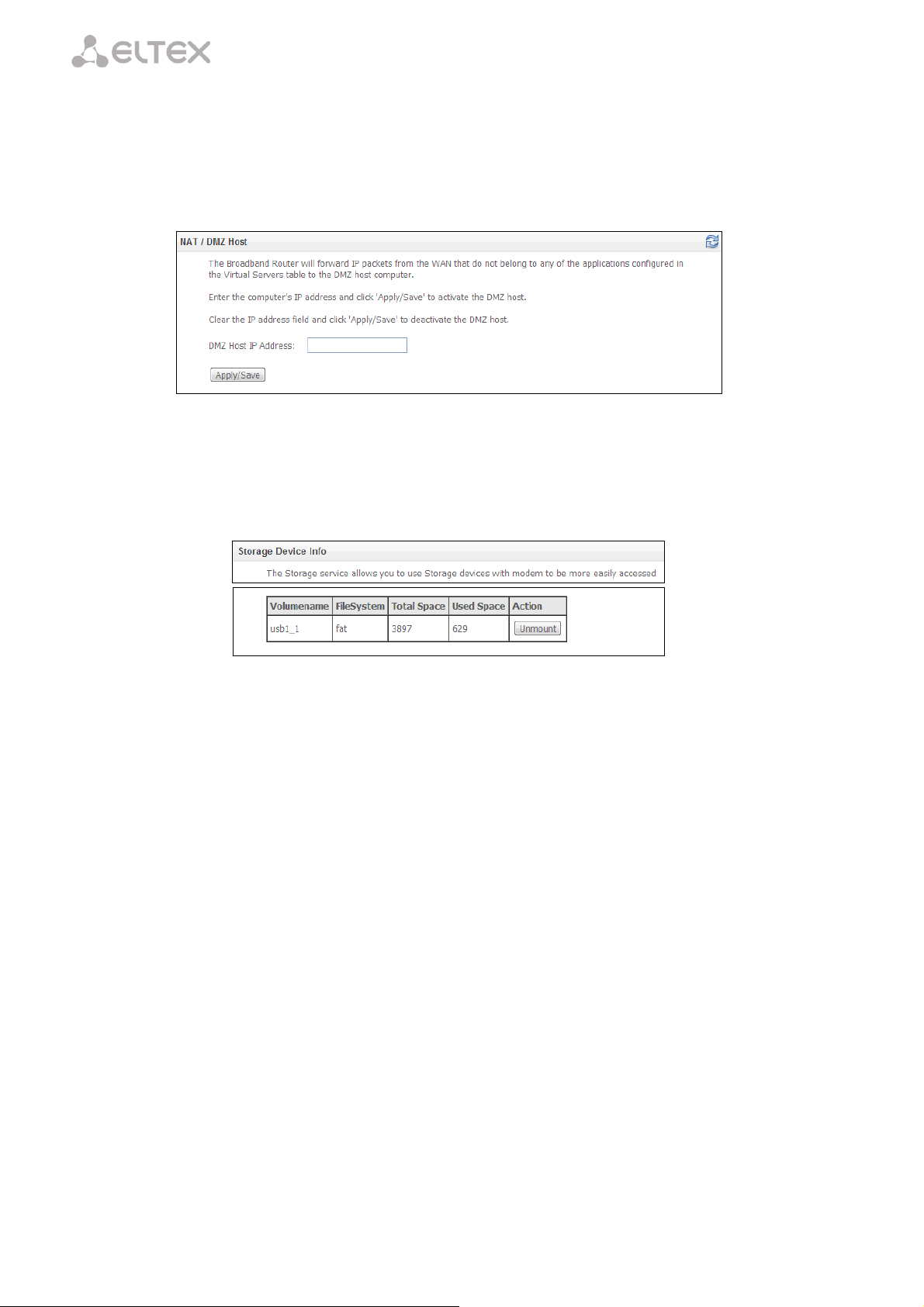
____________________________________________________________________________________
4.8.3 Подменю DMZ Host. Настройки демилитаризованной зоны
При установке IP-адреса в поле «DMZ Host IP Address» все запросы из внешней сети, не
попадающие под правила Virtual Servers, будут направляться на DMZ-хост (доверительный хост с
указанным адресом, расположенный в локальной сети);
Для отключения данной настройки необходимо стереть IP-адрес из поля ввода.
Для принятия и сохранения изменений необходимо нажать кнопку «Apply/Save».
4.9 Меню Storage Device Info
В данном меню доступен список всех подключенных запоминающих устройств. Предоставляется
следующая информация:
– Volumename – имя устройства;
– FileSystem – тип файловой системы;
– Total Space – общий объем;
– Used Space – используемый объем;
– Unmount – для безопасного извлечения устройства необходимо предварительно нажать данную
кнопку.
____________________________________________________________________________________
40 Абонентские оптические терминалы серии NTP-RG rev.C
Page 41

____________________________________________________________________________________
4.10 Меню UPnP
В данном разделе производится настройка функции Universal Plug and Play (UPnP™). UPnP
обеспечивает совместимость с сетевым оборудованием, программным обеспечением и периферийными
устройствами.
Для использования UPnP необходимо настроить NAT на активном WAN интерфейсе.
Для включения UPnP необходимо установить флаг «Enable UPnP».
Для принятия и сохранения настроек необходимо нажать кнопку «Apply/Save».
4.11 Меню «Dynamic DNS». Настройка динамической системы доменных имен
Dynamic DNS (динамическая система доменных имен) позволяет информации на DNS-сервере
обновляться в реальном времени и (по желанию) в автоматическом режиме. Применяется для
назначения постоянного доменного имени устройству (компьютеру, роутеру, например NTP-RG) с
динамическим IP-адресом. Это может быть IP-адрес, полученный по IPCP в PPP-соединениях или по DHCP.
Динамическая DNS часто применяется в локальных сетях, где клиенты получают IP-адрес по DHCP,
а потом регистрируют свои имена в локальном DNS-сервере.
Для добавления записи необходимо нажать кнопку «Add», удаление происходит нажатием кнопки
«Delete» напротив выбранной записи.
____________________________________________________________________________________
Абонентские оптические терминалы серии NTP-RG rev.B 41
Page 42

____________________________________________________________________________________
— D-DNS provider – выбор типа службы D-DNS (провайдера): DynDNS.org, TZO.com, ZoneEdit.com,
freedns.afraid.org, easyDNS.com, 3322.org, DynSIP.org, No-IP.com, dnsomatic.com,
sitelutions.com;
— Custom – иной провайдер, выбранный пользователем. В данном случае
необходимо самостоятельно указать имя и адрес провайдера:
— Username – имя пользователя для учетной записи DDNS;
— Password – установка пароля для учетной записи DDNS;
— DDNS Provider Server Name –имя провайдера услуг DDNS;
— DDNS Provider URL – адрес провайдера услуг DDNS
— Hostname – имя хоста, зарегистрированное у провайдера DDNS;
— Interface – интерфейс доступа;
В зависимости от выбранного провайдера возможны следующие поля для заполнения:
— Username – имя пользователя для учетной записи DDNS;
— Password – установка пароля для учетной записи DDNS;
— DynDNS Type – выбор типа услуги, зарегистрированной Вами у провайдера:
____________________________________________________________________________________
42 Абонентские оптические терминалы серии NTP-RG rev.C
Page 43

____________________________________________________________________________________
— Dynamic – зарегистрирована услуга Динамический DNS (Dynamic DNS);
— Static – зарегистрирована услуга Статический DNS (Static DNS);
— Custom – зарегистрирована услуга Пользовательский DNS (Custom DNS);
— Wildcard – при установленном флаге использовать специальную запись DNS, отвечающую за все
поддомены, которая будет соответствовать любому запросу к несуществующему
поддомену. Она указывается в виде * в качестве поддомена, например *.domain.tld.
— Email – электронный адрес для аутентификации;
— Key – ключ для учетной записи DDNS.
Для принятия и сохранения изменений необходимо нажать кнопку «Apply/Save».
4.12 Меню Security. Настройки безопасности
В данном разделе проводится настройка параметров безопасности устройства.
4.12.1 Подменю IP Filtering. Настройки фильтрации адресов
Функция IP Filtering позволяет фильтровать проходящий через маршрутизатор трафик по IPадресам и портам.
Настройки фильтрации исходящего трафика (Outgoing):
По умолчанию весь исходящий трафик будет пропускаться, правила, созданные в этом меню,
позволят блокировать нежелательный трафик.
Для добавления нового правила фильтрации необходимо нажать кнопку «Add».
– Filter Name – текстовое описание фильтра;
– IP Version – выбор версии протокола IP;
____________________________________________________________________________________
Абонентские оптические терминалы серии NTP-RG rev.B 43
Page 44

____________________________________________________________________________________
– Protocol – выбор протокола(TCP/UDP, TCP, UDP, ICMP);
– MAC address – МАС-адрес источника;
– Source IP address[/prefix length] – IP-адрес источника (через слэш возможно указать длину
префикса);
– Source Port (port or port:port) – порт источника или диапазон портов через двоеточие;
– Destination IP address[/prefix length] – IP-адрес места назначения (через слэш возможно указать
длину префикса);
– Destination Port (port or port:port) – порт места назначения или диапазон портов через двоеточие.
Для принятия и сохранения настроек необходимо нажать кнопку «Apply/Save».
Настройки фильтрации входящего трафика (Incoming):
При включении брандмауэра на интерфейсе WAN или LAN весь входящий трафик, не
попадающий под установленные правила, будет заблокирован.
Для добавления нового правила фильтрации необходимо нажать кнопку «Add».
– Filter Name – текстовое описание фильтра;
– IP Version – выбор версии протокола IP;
– Protocol – выбор сетевого протокола;
– Source MAC address – МАС-адрес источника;
– Source IP address[/prefix length] – IP-адрес источника (через слэш возможно указать длину
префикса);
– Source Port (port or port:port) – порт/порты источника;
____________________________________________________________________________________
44 Абонентские оптические терминалы серии NTP-RG rev.C
Page 45

____________________________________________________________________________________
– Destination IP address[/prefix length] – IP-адрес места назначения (через слэш возможно указать
длину префикса);
– Destination Port (port or port:port) – порт/порты места назначения;
Интерфейсы WAN (сконфигурированные в режиме маршрутизатора и с включенным
брандмауэром) и интерфейсы LAN:
– Select All – при установленном флаге выбрать все возможные интерфейсы.
Либо выбрать интерфейс из приведенного списка, установив флаг напротив.
Для принятия и сохранения настроек необходимо нажать кнопку «Apply/Save».
____________________________________________________________________________________
Абонентские оптические терминалы серии NTP-RG rev.B 45
Page 46

____________________________________________________________________________________
4.12.2 Подменю MAC Filtering. Настройки фильтрации по MAC-адресам
Фильтрация на основе MAC-адресов позволяет пересылать или блокировать трафик с учетом MACадреса источника и получателя.
Фильтрация на основе МАС-адресов работает только для интерфейсов, находящихся в режиме
моста (Bridge).
Для изменения глобальной политики установите флаг напротив необходимого интерфейса и
нажмите кнопку «Change Policy» (изменить политику). Доступно два варианта: FORWARDED и BLOCKED.
В режиме FORWARDED созданные правила будут запрещать прохождение трафика с указанными
MAC-адресами источника/получателя, в режиме BLOCKED – разрешать.
– Protocol type – выбор протокола (PPPoE, IPv4, IPv6, AppleTalk, IPX, NetBEUI, IGMP);
– Destination MAC Address – MAC-адрес получателя;
– Source MAC Add – MAC-адрес отправителя;
– Frame Direction – направление передачи (LAN<=>WAN, LAN=>WAN, WAN=>LAN);
– WAN Interfaces (Configured in Bridge mode only) – выбор WAN интерфейса из выпадающего списка
(доступны только интерфейсы, работающие в режиме моста).
Для принятия и сохранения настроек необходимо нажать кнопку «Apply/Save».
4.13 Меню Parental control. «Родительский контроль» – настройки ограничения
____________________________________________________________________________________
46 Абонентские оптические терминалы серии NTP-RG rev.C
Page 47

____________________________________________________________________________________
4.13.1 Подменю Time Restriction. Настройки ограничения продолжительности сеансов
В данном разделе производится конфигурирование расписания работы компьютеров с
использованием дней недели и часов, по которым определенному компьютеру в локальной сети будет
запрещен доступ в Интернет.
Для создания нового расписания необходимо нажать кнопку «Add», всего может быть добавлено
не более 16 записей.
– User Name – имя пользователя;
– Browser's MAC Address – автоматически определенный MAC-адрес компьютера, для которого
задается расписание;
– Other MAC Address (xx:xx:xx:xx:xx:xx) – заданный вручную MAC-адрес компьютера, для которого
определяется расписание;
– Days of the week – дни недели, запрещенные для доступа в интернет;
– Start Blocking Time (hh:mm) – время начала блокировки в формате ЧЧ:ММ;
– End Blocking Time (hh:mm) – время окончания блокировки в формате ЧЧ:ММ;
Ограничения будут действовать, если на устройстве установлено корректное системное
время.
Для добавления настроек в таблицу необходимо нажать кнопку «Apply/Save».
____________________________________________________________________________________
Абонентские оптические терминалы серии NTP-RG rev.B 47
Page 48

____________________________________________________________________________________
4.13.2 Подменю Url Filter. Настройки ограничения доступа в интернет
Url Filter – функция полноценного анализа и контроля доступа к определённым ресурсам сети
интернет. В данном разделе задается список запрещенных/разрешенных Url-адресов для посещения.
– URL List Type – тип списка:
– Exclude – запрещенные адреса;
– Include – разрешенные адреса.
Для добавления нового адреса в список необходимо установить флаг напротив требуемого типа
списка (URL List Type) и нажать кнопку «Add» .
– URL Address – URL-адрес;
– Port Number – номер порта (если оставить поле пустым, будет использоваться 80 порт).
Для добавления настроек в таблицу необходимо нажать кнопку «Apply/Save».
4.14 Меню Management . Управление устройством
4.14.1 Подменю Restore Default. Возврат к настройкам по умолчанию
Меню позволяет вернуться к настройкам устройства, установленным по умолчанию. Устройство при
этом будет перезагружено.
4.14.2 Подменю System Log. Просмотр и настройка системного журнала
Меню используется для просмотра и/или настройки событий, происходящих на маршрутизаторе.
____________________________________________________________________________________
48 Абонентские оптические терминалы серии NTP-RG rev.C
Page 49

____________________________________________________________________________________
Переход к просмотру системного журнала осуществляется кнопкой «View System Log».
Чтобы закрыть окно просмотра журнала, нажмите «Close». Обновить информацию можно кнопкой
«Refresh».
Переход к конфигурированию системного журнала осуществляется кнопкой «Configure System Log».
– Log – включение/выключение системного журнала(enabled/disabled);
– Log Level – установка уровня детализации журнала событий. Классификация уровней важности в
порядке снижения значимости:
– Emergency – аварийный случай;
– Alert – тревога;
– Critical – критическое событие;
– Error – ошибка;
– Notice – уведомление;
– Informational – информация;
– Debugging – устранение неполадок
– Display Level – установка уровня отображения выводимых сообщений журнала событий;
– Mode – режим работы журнала:
– Local – местный (все события возвращаются на маршрутизатор через буферную память);
– Remote – удаленный (все события возвращаются на сервер Syslog);
– Both – работают оба режима;
– Linux Level Console Display Level (printk) – установка уровня сообщений, выводимых в консоль
Linux;
При выборе удаленного режима (Remote) доступны следующие настройки:
____________________________________________________________________________________
Абонентские оптические терминалы серии NTP-RG rev.B 49
Page 50

____________________________________________________________________________________
При выборе в выпадающем списке серверов значения Other справа станет активным
окно для заполнения, куда следует вручную ввести адрес сервера точного времени.
– Server IP address – IP-адрес сервера Syslog, на котором сохраняются все события;
– Server IP Port – номер порта сервера Syslog.
Для принятия изменений и сохранения необходимо нажать кнопку «Apply/Save».
4.14.3 Подменю Internet Time. Настройки системного времени
Во вкладке настраивается системное время на устройстве.
– Automatically synchronize with Internet time servers – при установленном флаге производить
автоматическую синхронизацию с интернет-серверами точного времени;
– First NTP time server –выбор основного сервера точного времени;
– Second NTP time server – выбор второго сервера точного времени, none – не использовать
дополнительные сервера;
– Third NTP time server – выбор третьего сервера точного времени, none – не использовать
дополнительные сервера;
– Fourth NTP time server – выбор четвертого сервера точного времени, none – не использовать
дополнительные сервера;
– Fifth NTP time server – выбор пятого сервера точного времени, none – не использовать
дополнительные сервера;
– Time zone offset – установка часового пояса в соответствии с всемирным координационным
временем (UTC).
4.14.4 Подменю Update Software. Обновление ПО
Для обновления ПО необходимо выбрать файл ПО в строке «Software File name» (используя кнопку
«Выберите файл») и нажать «Update Software».
В процессе обновления не допускается отключение питания устройства, либо его перезагрузка.
Процесс обновления может занимать несколько минут, после чего устройство автоматически
перезагружается.
____________________________________________________________________________________
50 Абонентские оптические терминалы серии NTP-RG rev.C
Page 51
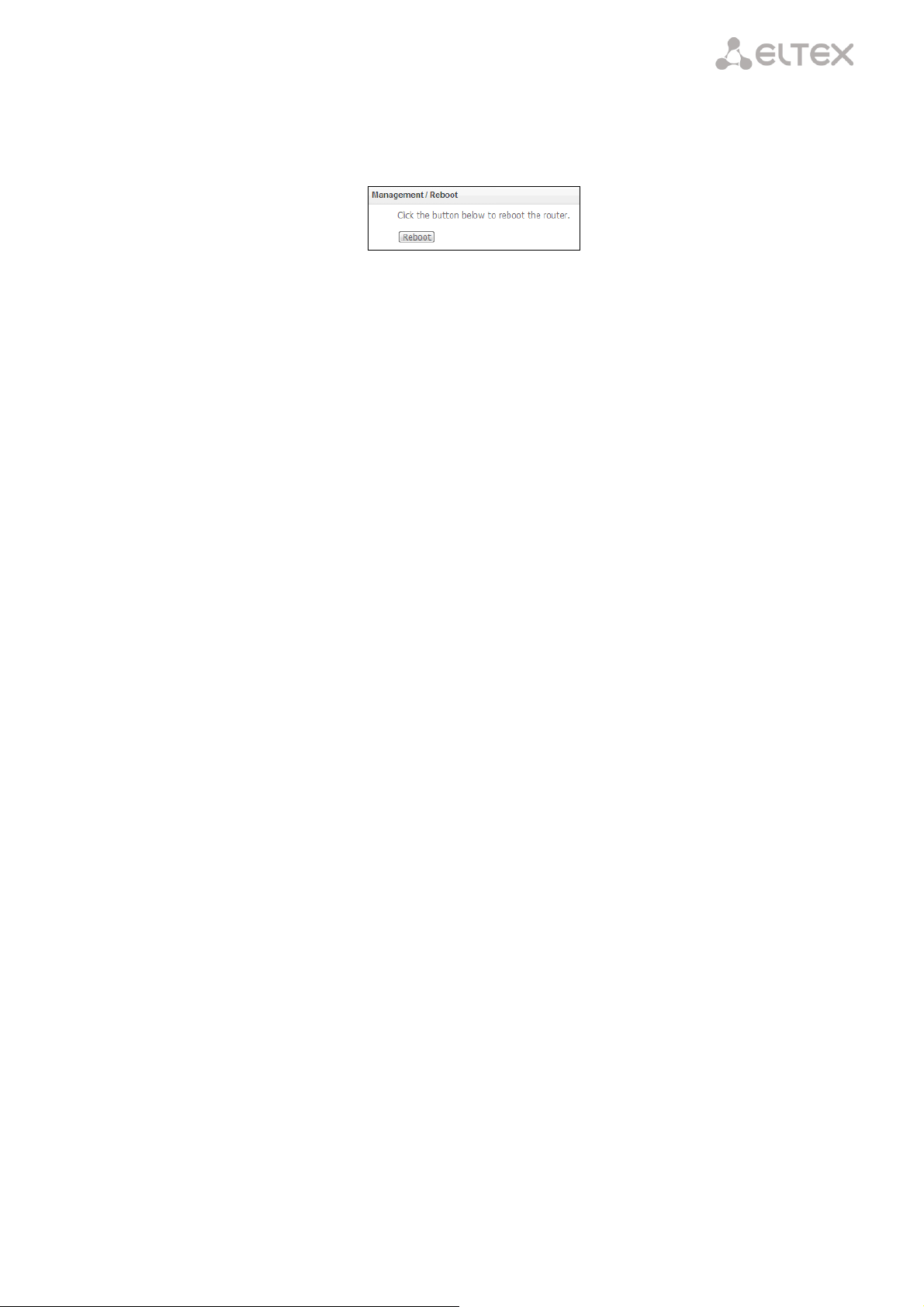
____________________________________________________________________________________
4.14.5 Подменю Reboot. Перезагрузка устройства
Для перезагрузки устройства необходимо нажать на кнопку «Reboot». Перезагрузка устройства может
занять несколько минут.
____________________________________________________________________________________
Абонентские оптические терминалы серии NTP-RG rev.B 51
Page 52
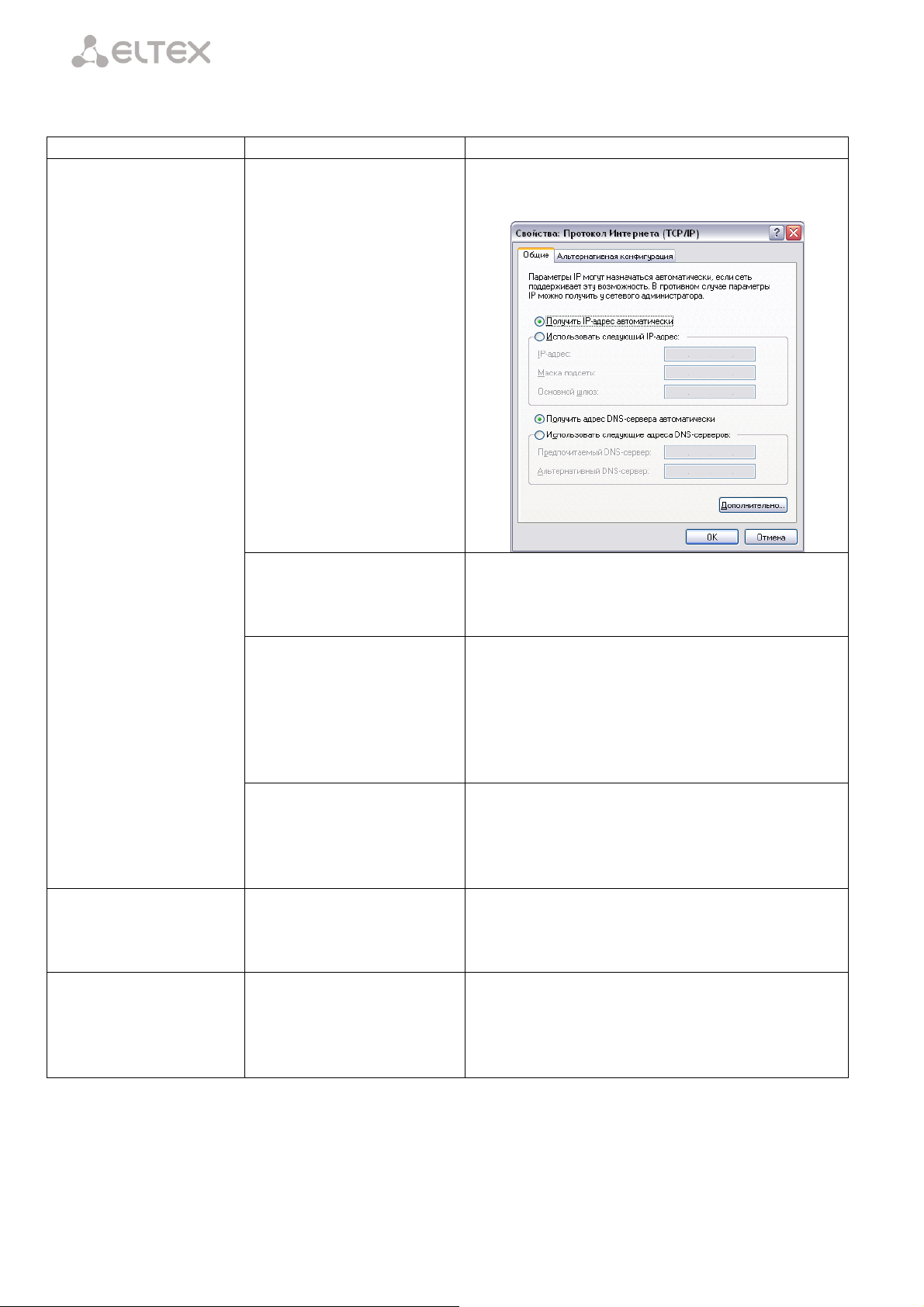
____________________________________________________________________________________
Проблема
Возможная причина
Решение
При вводе IP-адреса
маршрутизатора
(например, 192.168.1.1)
не удается получить
доступ к Webинтерфейсу
компьютер не
принадлежит к данной IPподсети для подключения
к Web-интерфейсу.
В свойствах подключения к интернету на Вашем
компьютере установите параметр «Получать IP-
адрес автоматически».
на компьютере установлен
Web-браузер с
выключенной опцией Java-
script
включите опцию Java-script в Вашем браузере
или воспользуйтесь другим Web-браузером
неисправный кабель
проверьте физическое соединение по статусу
индикаторов (они должны гореть). Если
индикаторы не горят, попробуйте использовать
другой кабель или подключитесь к другому
порту устройства, если это возможно. Если
компьютер выключен, индикатор может не
гореть.
доступ запрещен
программным
обеспечением интернетбезопасности Вашего
компьютера
отключите программное обеспечение интернетбезопасности на компьютере (брэндмауэры)
Воспроизводится сигнал
ошибки в телефоне,
подключенном к порту
FXS
Неверные настройки порта
проверьте корректность настроек в меню «VoIP»
(см. 4.4 Меню VoIP.SIP Advanced Setting.
Дополнительные настройки SIP)
Утерян/не подходит
пароль доступа к WEBинтерфейсу устройства
_________
Необходимо сбросить маршрутизатор к
настройкам по умолчанию с помощью кнопки F
на задней панели устройства. К сожалению, при
этом все выполненные настройки будут
утрачены.
ПРИЛОЖЕНИЕ А ВОЗМОЖНЫЕ ПРОБЛЕМЫ И ВАРИАТЫ ИХ РЕШЕНИЯ
____________________________________________________________________________________
52 Абонентские оптические терминалы серии NTP-RG rev.C
Page 53

____________________________________________________________________________________
ПРИЛОЖЕНИЕ Б. ИСПОЛЬЗОВАНИЕ ДОПОЛНИТЕЛЬНЫХ УСЛУГ
1. Уведомление о поступлении нового вызова – Call Waiting
Услуга позволяет пользователю при занятости его телефонным разговором с помощью
определенного сигнала получить оповещение о новом входящем вызове.
Пользователь при получении оповещения о новом вызове может принять ожидающий вызов.
Доступ к услуге устанавливается через меню настроек абонентского порта на странице «VoIP/SIP
Advanced Setting» (раздел Ошибка! Источник ссылки не найден. Ошибка! Источник ссылки не
найден.) путем установки флага «Call waiting».
Использование услуги:
Находясь в состоянии разговора и при получении индикации о поступлении нового вызова, нажав R,
возможно принять ожидающий вызов с установкой текущего соединения на удержание.
Последующие нажатия R обрабатываются в соответствии с алгоритмами, описанными в разделе
2 Передача вызова – Calltransfer и 3 Конференция – Сonference.
– R – короткий отбой (flash).
2. Передача вызова – Calltransfer
Услуга «Сalltransfer» позволяет временно разорвать соединение с абонентом, находящимся
на связи (абонент A), установить соединение с другим абонентом (абонент C) и передать вызов с
отключением абонента B (абонента выполняющего услугу).
Использование услуги:
Находясь в состоянии разговора с абонентом A, установить его на удержание с помощью короткого
отбоя flash (R), дождаться сигнала «ответ станции» и набрать номер абонента С. После ответа абонента С
положить трубку.
3. Конференция – Сonference
Конференция – услуга, обеспечивающая возможность одновременного телефонного общения трех и
более абонентов.
Использование услуги:
Находясь в состоянии разговора с абонентом A, установить его на удержание с помощью короткого
отбоя flash (R), дождаться сигнала «ответ станции» и набрать номер абонента С. После ответа абонента С,
нажав R, перейти в режим конференцсвязи.
Абонент, собравший конференцию, является ее инициатором, другие два абонента – ее участниками.
В режиме конференции нажатие короткого отбоя flash инициатором приводит к отключению абонента,
вызов которому был совершен последним. Участник конференции, имеет возможность поставить на
удержание остальных членов конференции.
Конференция разрушается, если ее покидает инициатор, обоим участникам при этом будет передано
сообщение отбоя. Если конференцию покидает любой из участников, то ее инициатор и второй участник
переключатся в состояние обычного двустороннего разговора.
____________________________________________________________________________________
Абонентские оптические терминалы серии NTP-RG rev.B 53
Page 54

____________________________________________________________________________________
4. Message Waiting Indication (MWI) - индикация о наличии голосовых сообщений в почтовом
ящике
Если абоненту оставлено на сервере голосовое сообщение, то включение данной услуги предоставит
возможность своевременно узнать об этом. При включенной услуге MWI, если на сервере имеется новое
сообщение, абонент при поднятии трубки услышит прерывистый зуммер.
Для включения услуги MWI необходимо на странице «VoIP/SIP Advanced Setting» (раздел Ошибка!
Источник ссылки не найден. Ошибка! Источник ссылки не найден.) установить флаг в поле
«MWI» для требуемого порта.
5. Запрет на исходящие вызовы – Call Barring
Услуга позволяет установить ограничение на доступ с телефонного аппарата абонента к
определенным видам исходящей связи.
Доступ к услуге осуществляется через меню настроек абонентского порта на странице «VoIP/SIP
Advanced Setting» (раздел 4.4 Меню VoIP.SIP Advanced Setting. Дополнительные настройки SIP) путем
установки флага «Call barring» и задания необходимых параметров в полях «Call barring mode» и «Call
barring digit map».
Возможно 3 варианта ограничения вызовов в зависимости от параметра, указанного в поле «Call
barring mode»:
Call barring mode = 0, все исходящие звонки разрешены
Call barring mode = 1, все исходящие звонки запрещены
Call barring mode = 2, исходящие звонки запрещены только на номер, указанный в поле «Call
barring digit map»
Использование услуги:
Значение «Call barring digit map» - 1150. Для ограничения всех исходящих вызовов в поле «Call
barring mode» необходимо выбрать значение 1. Для того чтобы разрешить все исходящие вызовы,
требуется выбрать 0. Для запрета исходящих звонков на номер 1150 необходимо задать 2 в поле «Call
barring mode».
____________________________________________________________________________________
54 Абонентские оптические терминалы серии NTP-RG rev.C
Page 55

____________________________________________________________________________________
СВИДЕТЕЛЬСТВО О ПРИЕМКЕ И ГАРАНТИИ ИЗГОТОВИТЕЛЯ
Абонентский оптический терминал NTP-RG-1402_________ rev.C зав. № ____________________
соответствует требованиям технических условий ТУ6650-083-33433783-2012 и признан годным для
эксплуатации.
Предприятие-изготовитель ООО «Предприятие «Элтекс» гарантирует соответствие абонентского
шлюза требованиям технических условий ТУ6650-083-33433783-2012 при соблюдении потребителем
условий эксплуатации, установленных в настоящем руководстве.
Гарантийный срок 1 год.
Изделие не содержит драгоценных материалов.
Директор предприятия Черников А. Н.
подпись
Ф.И.О.
Начальник ОТК предприятия Игонин С.И.
подпись
Ф.И.О.
____________________________________________________________________________________
Абонентские оптические терминалы серии NTP-RG rev.B 55
Page 56

____________________________________________________________________________________
____________________________________________________________________________________
56 Абонентские оптические терминалы серии NTP-RG rev.C
